Sony DCR-SX33E: Відтворення на відеокамері
Відтворення на відеокамері: Sony DCR-SX33E
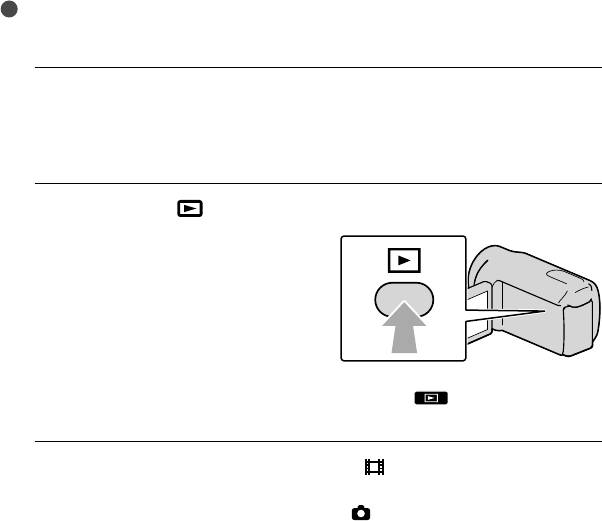
UA
26
Відтворення на відеокамері
Значення за замовчуванням передбачають відтворення відеофрагментів і фотознімків,
записаних на такі носії запису.
DCR-SX33E/SX43E: картка пам’яті
DCR-SX34E/SX44E/SX53E/SX63E: внутрішня пам’ять
DCR-SR58E/SR68E/SR78E/SR88E: внутрішній жорсткий диск
Поради
Інформація щодо змінення активного носія запису наведена на стор. 17
(DCR-SR58E/SR68E/SR78E/SR88E/SX34E/SX44E/SX53E/SX63E).
Відкрийте РК-екран відеокамери.
1
Відеокамера ввімкнеться.
Щоб увімкнути відеокамеру за вже відкритої РК-панелі, натисніть на кнопку POWER
(стор. 15).
Натисніть кнопку
(VIEW IMAGES).
2
За декілька секунд з’явиться екран VISUAL INDEX.
Відобразити екран VISUAL INDEX можна також, торкнувши (VIEW IMAGES) на
РК-екрані.
Щоб відтворити відеофрагмент, торкніть
(відео) () потрібний
3
відеофрагмент ().
Щоб переглянути фотознімок, торкніть
(фото) () потрібний
фотознімок ().
Відеофрагменти відображаються та сортуються за датою запису.
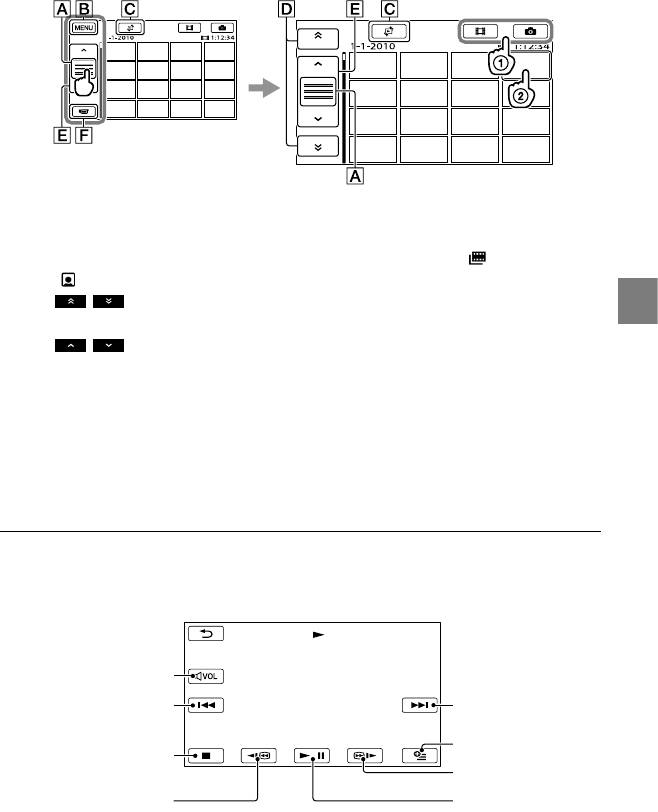
Перемикання екрана кнопок керування.
До екрана MENU
Відображає екран вибору типу покажчика ([DATE INDEX]/[
FILM ROLL]/
[
FACE]).
/ : відображення відеофрагментів, записаних попереднього або
наступного дня.
*
Записування/Відтворення
/ : відображення попереднього або наступного відеофрагмента.
Повернення до екрана записування.
* Позначка відображається, якщо торкнути .
Прокрутити екран можна, торкнувши та посунувши або .
Позначкою відзначаються останні відтворені або записані відеофрагменти або
фотознімки. Торкання відеофрагмента або фотознімка з позначкою забезпечує
продовження його відтворення з точки попередньої зупинки. (На фотознімках, записаних
на картку пам’яті, відображається позначка .)
Відтворення відеофрагментів
Відеокамера розпочне відтворення вибраного відеофрагмента.
Регулювання гучності
Попередній
Наступний
OPTION
Стоп
Перемотування
вперед
Перемотування назад
Пауза/відтворення
UA
27
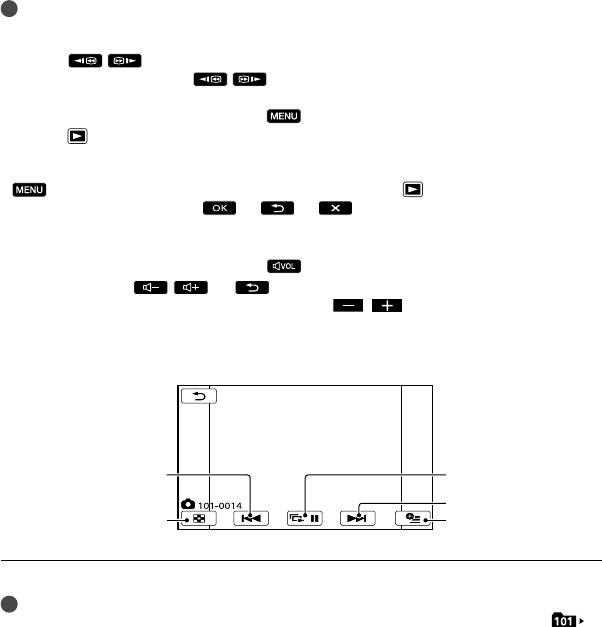
UA
28
Поради
Після досягнення останнього фрагмента під час відтворення від вибраного фрагмента,
відбувається повернення до екрана VISUAL INDEX.
Торкніть
/ під час паузи для повільного відтворення відеофрагментів.
Повторне натиснення кнопки
/ під час відтворення збільшить швидкість відтворення
приблизно у 5 разів пр
иблизно в 10 разів приблизно у 30 разів приблизно в 60 разів.
Аби відобразити VISUAL INDEX, торкніть
(MENU) [Show others] [VISUAL INDEX] (у
категорії
[PLAYBACK]).
Дата, час та умови зйомки записуються автоматично під час зйомки. Ця інформація не
виводиться під час записування, однак її можна відобразити під час відтворення, торкнувши
(MENU) [Show others] [PLAYBACK SET] (у категорії [PLAYBACK]) [DATA
CODE] бажане значення
.
Настроювання гучності звуку відтворення відеофрагментів
Відтворюючи відеофрагмент, торкніть відрегулюйте рівень гучності за
допомогою кнопок
/ .
Гучність звуку також можна настроїти за допомогою / у меню OPTION MENU.
Перегляд фотознімків
На екрані відеокамери з’явиться вибраний фотознімок.
Початок/зупинка
Попередній
показу слайдів
Наступний
До екрана VISUAL
OPTION
INDEX
Поради
Під час перегляду фотознімків, записаних на картку пам’яті, на екрані з’явиться позначка
(папка відтворення).
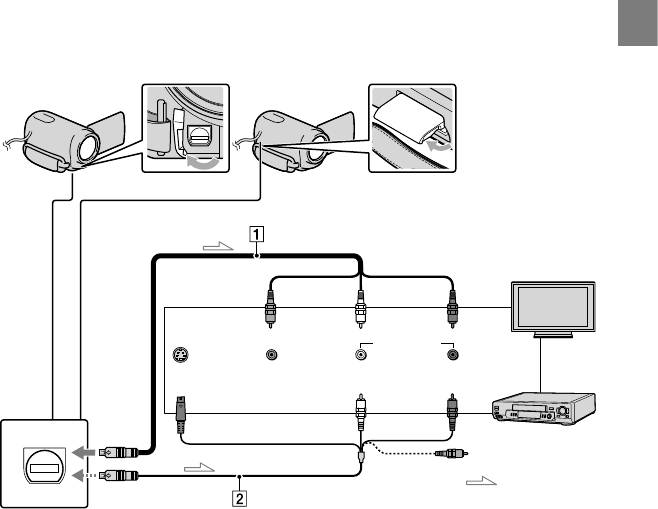
Відтворення зображень на екрані телевізора
Під’єднайте відеокамеру до вхідного роз’єму телевізора або відеомагнітофона за
допомогою з’єднувального кабелю A/V або з’єднувального кабелю A/V зі штекером
S VIDEO . Для виконання цієї операції підключіть відеокамеру до електричної
р
озетки за допомогою адаптера змінного струму, що додається (стор. 14). Ознайомтеся
також із посібниками з експлуатації, які додаються до пристроїв, що підключаються.
З’є
днувальний кабель A/V (додається)
Підключення до іншого пристрою через гніздо Дистанційний з’єднувач A/V за
допомогою з’єднувального кабелю A/V.
З’єднувальний кабель A/V з S VIDEO (продається окремо)
Підключення до іншого пристрою через роз’єм S VIDEO за допомогою з’єднувального
кабелю A/V зі штекером S VIDEO (продається окремо) забезпечує вищу якість
зображень, ніж підключення за допомогою звичайного з’єднувального кабелю A/V.
Підключіть білий і червоний штекери (лівий і правий аудіоканали) і штекер S VIDEO
(канал S VIDEO) з’єднувального кабелю A/V зі штекером S VIDEO (продається окремо).
Приєднувати жовтий штекер непотрібно. Якщо під’єднано лише штекер S VIDEO, звук не
виводитиметься.
DCR-SX33E/SX34E/SX43E/
Записування/Відтворення
DCR-SR58E/SR68E/SR78E/SR88E
SX44E/SX53E/SX63E
IN
VIDEO
AUDIO
Телевізори
S VIDEO
(Жовтий)
(Білий) (Червоний)
Відеомагнітофони
(Жовтий)
Потік сигналів
Дистанційний з’єднувач A/V
UA
29
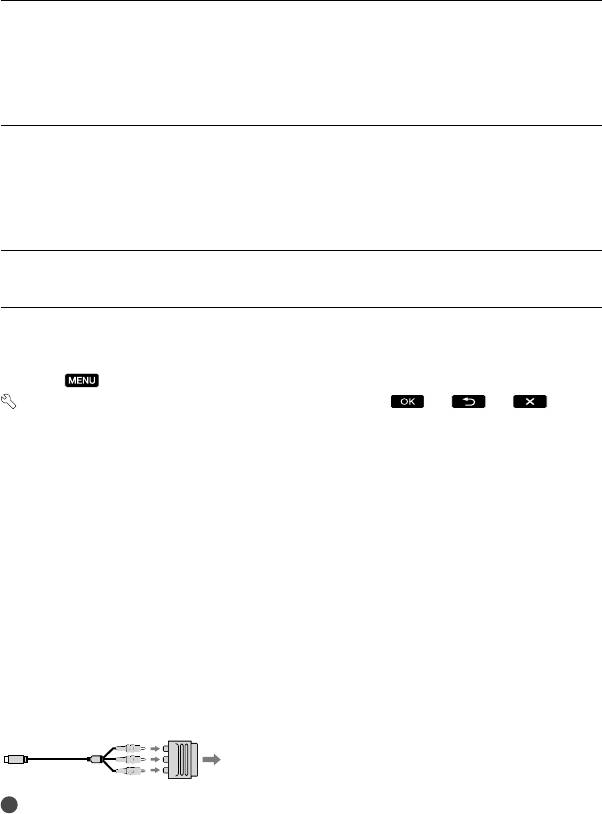
UA
30
Встановіть комутатор входів телевізора у положення, що відповідає
входу, який використовуватиметься для під’єднання відеокамери.
Додаткова інформація наведена у посібниках з експлуатації, які додаються до
телевізора.
Підключіть відеокамеру до телевізора за допомогою з’єднувального
кабелю A/V (, додається) або з’єднувального кабелю A/V зі штекером
S VIDEO (, продається окремо).
Підключіть відеокамеру до вхідного роз’єму телевізора.
Відтворення відеофрагментів і фотознімків на відеокамері (стор. 26).
Установлення пропорцій екрана відповідно до характеристик підключеного
телевізора (16:9/4:3)
Торкніть (MENU) [Show others] [OUTPUT SETTINGS] (у категорії
[GENERAL SET]) [TV TYPE] [16:9] або [4:3] .
Підключення відеокамери до телевізора через відеомагнітофон
Підключіть відеокамеру до роз’єму лінійного входу (LINE IN) на відеомагнітофоні
за допомогою з’єднувального кабелю A/V. Оберіть для селектора входів на
відеомагнітофоні значення LINE (VIDEO 1, VIDEO 2 тощо).
Монофонічний телевізор (телевізор обладнаний лише одним вхідним
аудіороз’ємом)
Підключіть жовтий штекер з’єднувального кабелю A/V до вхідного відеороз’єму, а
білий (лівий канал) або червоний (правий канал) штекер — до вхідного аудіороз’єму
телевізора чи відеомагнітофона.
Телевізор або відеомагнітофон, обладнаний 21-контактним адаптером
(EUROCONNECTOR)
Щоб переглянути зображення, що відтворюються, використовуйте 21-контактний
адаптер (продається окремо).
Телевізор або відеомагнітофон
Примітки
Якщо параметру [TV TYPE] надане значення [4:3], якість зображення може погіршитися. Крім
того, у результаті змінення формату екрана для записаного зображення з 16:9 (широкий екран) на
4:3 та навпаки, може спостерігатися дрижання зображення.
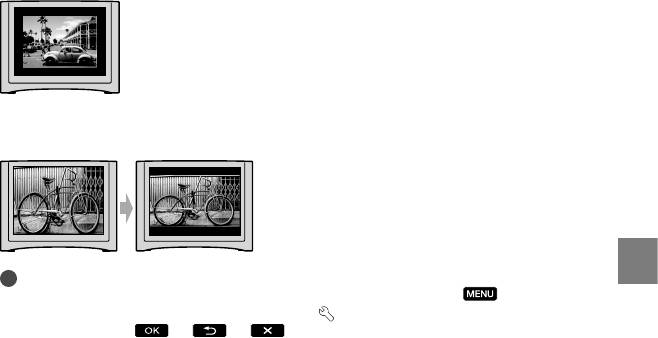
Деякі телевізори з екраном у форматі 4:3 можуть не підтримувати повноекранне відображення
нерухомих фотознімків, записаних у форматі 4:3. Це не є несправністю.
Якщо зображення, записане у форматі 16:9 (широкий екран), відтворюється телевізором з
екраном у форматі 4:3, який не підтримує сигнал у форматі 16:9 (широкий екран), установіть для
параметру [TV TYPE] значення [4:3].
Поради
Записування/Відтворення
Щоб переглянути відомості (лічильник тощо) на екрані монітора, торкніть
(MENU)
[Show others] [OUTPUT SETTINGS] (у категорії
[GENERAL SET]) [DISP OUTPUT]
[V-OUT/PANEL]
.
UA
31
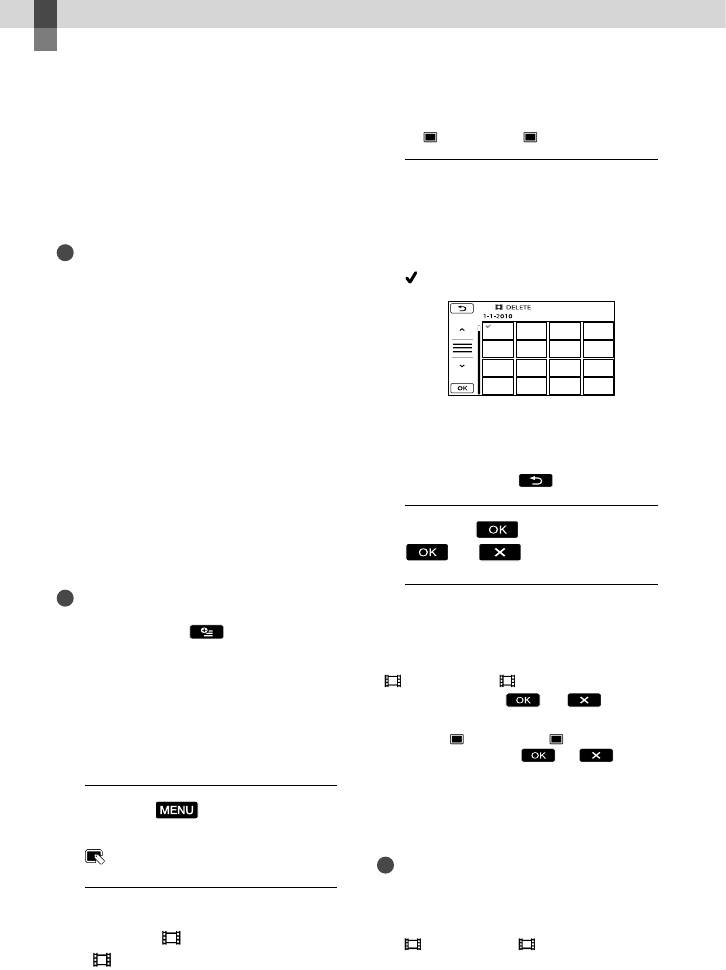
Ефективне використання відеокамери
Видалення
відеофрагментів і
Аби видалити фотознімки, торкніть
фотознімків
[
DELETE] [ DELETE].
Звільнити місце на носію можна,
3
Торкніть ескізи відеофрагментів
видаливши з нього відеофрагменти та
і фотознімків, які підлягають
фотознімки.
видаленню; на відповідних
Примітки
ескізах відобразиться позначка
Відновити зображення після видалення
.
неможливо. Заздалегідь збережіть важливі
відеофрагменти та фотознімки.
Під час видалення зображень не від’єднуйте
комплект елементів живлення або адаптер
змінного струму від відеокамери. Це може
призвести до пошкодження носія.
Не виймайте картку пам’яті під час
Щоб підтвердити вибір зображення,
видалення зображень із неї.
натисніть й утримуйте ескіз
Видалити захищені відеофрагменти та
відповідного зображення на РК-екрані.
фотознімки неможливо. Щоб видалити
Щоб повернутися до попереднього
захищені відеофрагменти та фотознімки,
екрана, торкніть
.
скасуйте їхній захист перед спробою
видалення.
Видалений відеофрагмент, який входив до
4
Торкніть [YES]
списку відтворення, буде видалений також
.
із цього списку.
Поради
Можна видалити зображення на екрані
Видалення всіх відеофрагментів/
відтворення з меню
OPTION MENU.
фотознімків за один раз
Щоб видалити всі зображення з носія
Виконуючи крок 2, торкніть
запису та звільнити місце, відформатуйте
[
DELETE] [ DELETE ALL]
носій.
Зображення зменшеного розміру, які
[YES] [YES]
.
дають змогу водночас переглянути
Аби видалити всі фотознімки за один раз,
багато зображень на індексному екрані,
торкніть [
DELETE] [ DELETE ALL]
називаються «ескізами».
[YES] [YES]
.
Одночасне видалення всіх
1
Торкніть (MENU) [Show
відеофрагментів/фотознімків,
others] [DELETE] (у категорії
записаних в один день
[EDIT]).
Примітки
Не можна видалити фотознімки, що
містяться на картці пам’яті, за датою запису.
2
Аби видалити відеофрагменти,
Виконуючи крок 2, торкніть
торкніть [ DELETE]
[
DELETE] [ DELETE by date].
[ DELETE].
UA
32
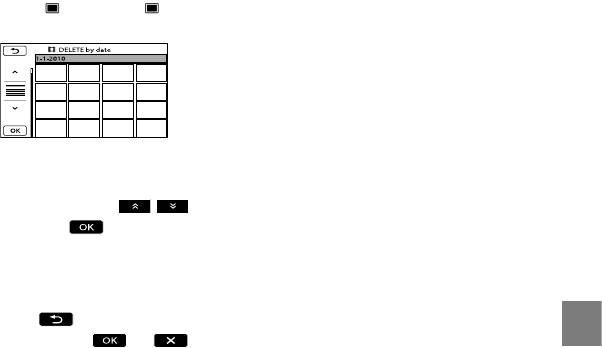
Аби одночасно видалити всі
фотознімки, записані в один день,
торкніть [
DELETE] [ DELETE
by date].
Щоб вибрати дату записування
потрібних відеофрагментів/
фотознімків, торкніть
/ ,
потім торкніть
.
Щоб підтвердити вибір зображення,
торкніть й утримуйте ескіз відповідного
зображення на РК-екрані. Щоб
повернутися до попереднього екрана,
торкніть
.
Торкніть [YES] .
Ефективне використання відеокамери
UA
33
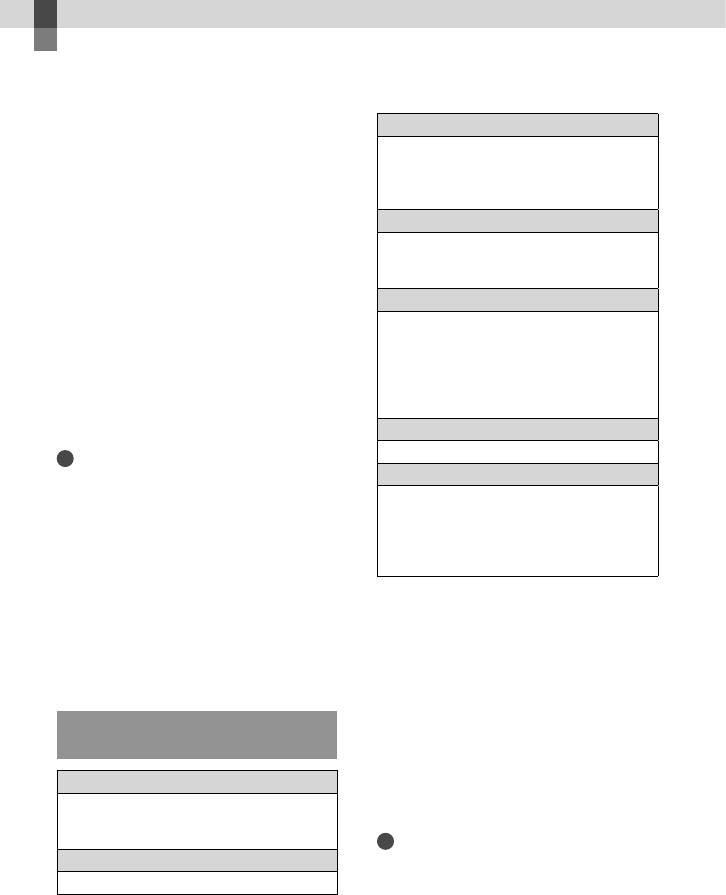
Збереження відеофрагментів та фотознімків за допомогою комп’ютера
Підготовка комп’ютера
(Windows)
Прикладна програма
За допомогою програми «PMB (Picture
DirectX 9.0c або пізнішої версії (цей
продукт використовує технологію DirectX
Motion Browser)» користувач може
як базову. Необхідно обов’язково мати/
виконувати такі операції.
встановити програму DirectX.)
Імпортування зображень у пам’ять
Пам’ять
комп’ютера
Не менше 256 MБ
Перегляд та редагування
Необхідно також забезпечити виконання
імпортованих зображень
іншим вимогам до ОС.
Створення дисків
Жорсткий диск
Завантаження відеофрагментів та
Мінімальний об’єм жорсткого
фотознімків на веб-вузли
диска, необхідний для встановлення
програмного забезпечення: приблизно
Аби зберігати відеофрагменти та
500 МБ (для створення дисків у форматі
фотознімки за допомогою комп’ютера,
DVD може знадобитися об’єм, не менший
спершу встановіть програму «PMB» з
за 5 ГБ.)
диска CD-ROM, що додається.
Монітор
Мінімум 1024 × 768 точок
Примітки
Не виконуйте форматування носіїв запису
Інші параметри
відеокамери за допомогою комп’ютера.
Порт USB (має бути у стандартній
Інакше відеокамера може працювати з
комплектації та підтримувати стандарт
перебоями.
Hi-Speed USB (USB 2.0)), записувач дисків
За допомогою програми «PMB» користувач
DVD (привід CD-ROM є необхідним для
може створювати диски з індивідуальним
встановлення ПЗ)
вмістом, використовуючи пусті диски
*
1
Рекомендовано використовувати стандартні
діаметром 12 см наведених нижче типів.
версії операційних систем. Функціонування
DVD-R/DVD+R/DVD+R DL: не
програмного забезпечення в середовищі
підтримують перезапис
оновленої ОС або в системі з декількома ОС
DVD-RW/DVD+RW: підтримують
не гарантується.
перезапис
*
2
64-розрядні версії та версія Starter (Edition)
не підтримуються. Аби скористатися
Крок 1 Перевірка конфігурації
функцією створення дисків тощо, необхідно
встановити програму Windows Image
комп’ютерної системи
Mastering API (IMAPI) Ver.2.0 або новішої
1
версії.
ОС*
*
3
Версія Starter (Edition) не підтримується.
Microsoft Windows XP SP3 (пакет оновлень
*
4
3)
*
2
Рекомендується більш швидкий процесор.
/Windows Vista SP2 (пакет оновлень
2)
*
3
/Windows 7
Примітки
Процесор
*
4
Безперебійне функціонування програмного
Intel Pentium III, 1 ГГц або швидший
забезпечення у будь-якому комп’ютерному
середовищі не гарантується.
UA
34
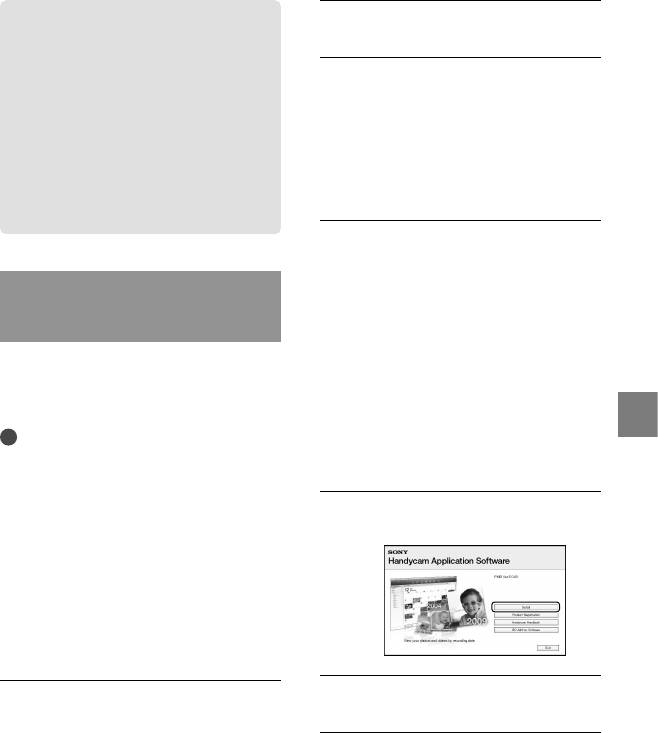
Робота з комп’ютером
Увімкніть комп’ютер.
Macintosh
Використання прикладної програми
«PMB», що додається, на комп’ютері
Аби виконати встановлення,
Macintosh неможливе. Настанови
зареєструйтеся в системі,
використовуючи обліковий запис
щодо підключення та використання
адміністратора.
відеокамери з комп’ютером Macintosh
Перед встановленням програмного
наведені в Інтернеті за адресою:
забезпечення закрийте всі програми,
http://guide.d-imaging.sony.co.jp/mac/
що використовуються на комп’ютері.
ms/ua/
Вставте диск CD-ROM, який
додається до відеокамери, у
Крок 2 Встановлення
дисковод комп’ютера.
прикладної програми «PMB», що
Відобразиться екран встановлення.
додається
Якщо екран встановлення не
Встановіть прикладну програму «PMB»
з’являється, клацніть [Start]
[Computer] (у Windows XP, [My
до того, як під’єднати відеокамеру до
Computer]), потім двічі клацніть
комп’ютера.
[SONYPMB (E:)] (CD-ROM)
*.
Примітки
* Імена дисків (наприклад (E:)) окремих
Збереження відеофрагментів та фотознімків за допомогою комп’ютера
Якщо версія програми «PMB» встановленої
комп’ютерів можуть відрізнятися від
на комп’ютері, є нижчою за 5.0.00, можна
вказаних тут.
запускати всі прикладні програми з «PMB
Launcher», установивши «PMB» з CD-ROM,
Клацніть [Установка].
що додається. Двічі клацніть піктограму
швидкого доступу «PMB Launcher» на екрані
комп’ютера, щоб запустити програму «PMB
Launcher».
Якщо версія програми «PMB», встановленої
на комп’ютері, є нижчою за 5.0.00, деякі
функції програми «PMB» можуть бути
недоступними.
Переконайтеся в тому, що
Виберіть країну або регіон.
відеокамеру не підключено до
комп’ютера.
Оберіть мову для прикладної
програми, що встановлюється,
та перейдіть до наступного
кроку.
UA
35
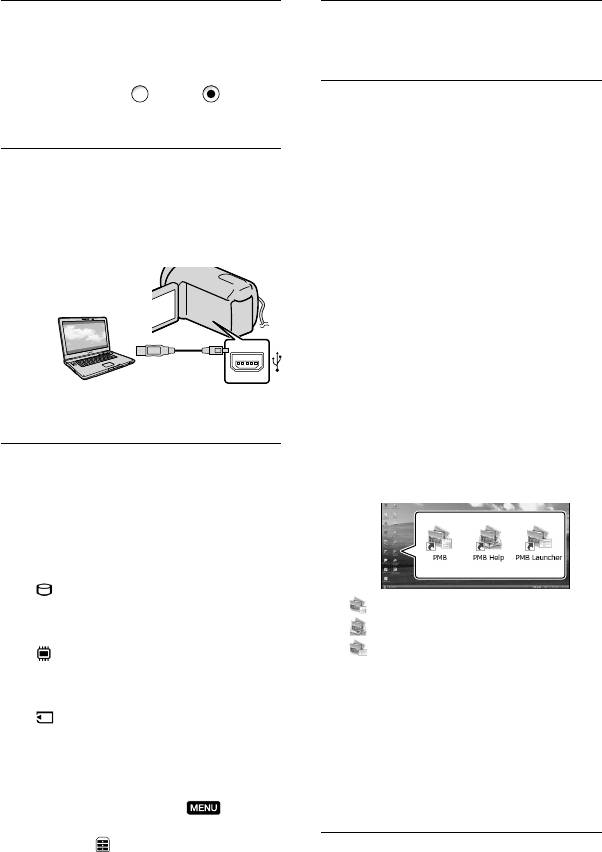
Уважно прочитайте умови
Клацніть [Continue] на екрані
ліцензійної угоди. У разі
ком’ютера.
прийняття умов угоди оберіть
замість опції
опцію та
Встановіть прикладну
клацніть [Next] [Install].
програму, дотримуючись
інструкцій на екрані.
Увімкніть відеокамеру та
У комп’ютерних системах певної
під’єднайте відеокамеру до
конфігурації користувачеві може
бути запропоноване встановлення
комп’ютера кабелем USB, що
програмного забезпечення інших
додається.
виробників. Після появи екрана
встановлення, встановіть програмне
забезпечення, дотримуючись
інструкцій на екрані.
За потреби перезавантажте комп’ютер,
аби завершити встановлення.
Підключіть відеокамеру до комп’ютера
під час установлення.
На дисплеї відеокамери автоматично
Після завершення встановлення
з’явиться вікно [USB SELECT].
на робочому столі комп’ютера
з’являться такі піктограми.
Аби забезпечити розпізнання
Вилучіть носій CD-ROM із
дисководу комп’ютера.
комп’ютером відеокамери,
торкніть позначку одного з
типів носіїв, що відображені у
вікні.
[ USB CONNECT]: внутрішній
жорсткий диск (DCR-SR58E/SR68E/
: запуск програми «PMB».
SR78E/SR88E)
: відображення «PMB Help».
[
USB CONNECT]: внутрішня
: відображення «PMB Launcher».
пам’ять (DCR-SX34E/SX44E/SX53E/
За допомогою «PMB Launcher»
SX63E)
користувач може запускати
[
USB CONNECT]: картка пам’яті
«PMB» та інші програми, а також
Наявність тих чи інших
відкривати сторінки в Інтернеті.
відображуваних позначок носіїв запису
Також можуть з’явитися інші
залежить від моделі відеокамери.
піктограми.
Якщо екран [USB SELECT] не
За певних умов встановлення
відобразиться, торкніть
(MENU)
піктограми можуть не з’явитися.
[Show others] [USB CONNECT] (у
категорії
[OTHERS]).
UA
36
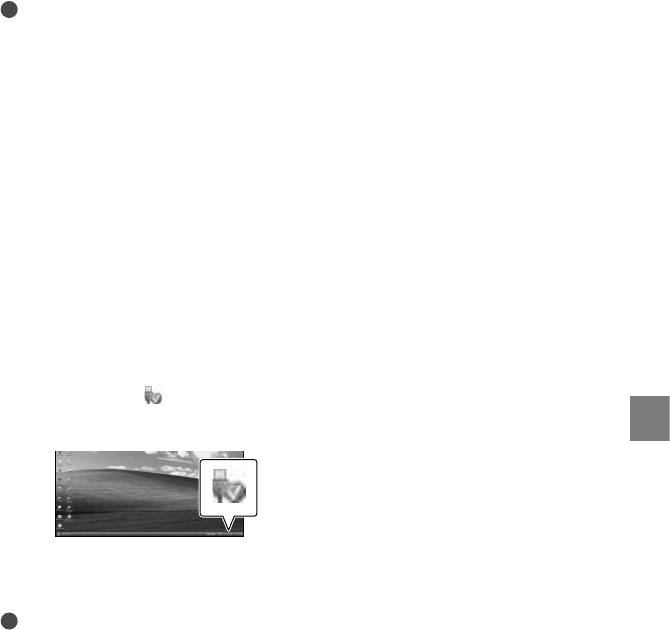
Примітки
Не копіюйте файли на носії відеокамери
Аби скористатися функцією створення
з комп’ютера. Належне функціонування
дисків або іншими функціями в середовищі
обладнання не гарантується.
ОС Windows XP, необхідно встановити
програму Image Mastering API v2.0 для
Windows XP. Якщо програма Image
Mastering API v2.0 для Windows XP не
встановлена, виберіть її з-поміж потрібних
програм на екрані встановлення та
встановіть цю програму, дотримуючись
інструкцій на екрані. (Під час встановлення
комп’ютер мусить бути підключено
до Інтернету.) Потреба у встановленні
програми Image Mastering API v2.0 для
Windows XP демонструється відповідним
повідомленням, що відображається у
результаті спроби користувача скористатися
тими чи іншими функціями.
Від’єднання відеокамери від
комп’ютера
Клацніть піктограму у правому
нижньому куті робочого столу комп’ютера
[Safely remove USB Mass Storage Device].
Збереження відеофрагментів та фотознімків за допомогою комп’ютера
Торкніть [END] [YES] на дисплеї
відеокамери.
Від’єднайте кабель USB.
Примітки
Забезпечуйте доступ із комп’ютера за
допомогою програми «PMB», що додається.
Не змінюйте файли або папки на носіях
відеокамери за допомогою комп’ютера.
Файли зображень можуть бути знищені або
не відтворюватимуться.
Якщо це буде зроблено, належне
функціонування не гарантується.
Видаляючи файли зображень, виконуйте
дії, описані на стор. 32. Не видаляйте
файли зображень, що містяться на носіях
відеокамери, безпосередньо з комп’ютера.
UA
37
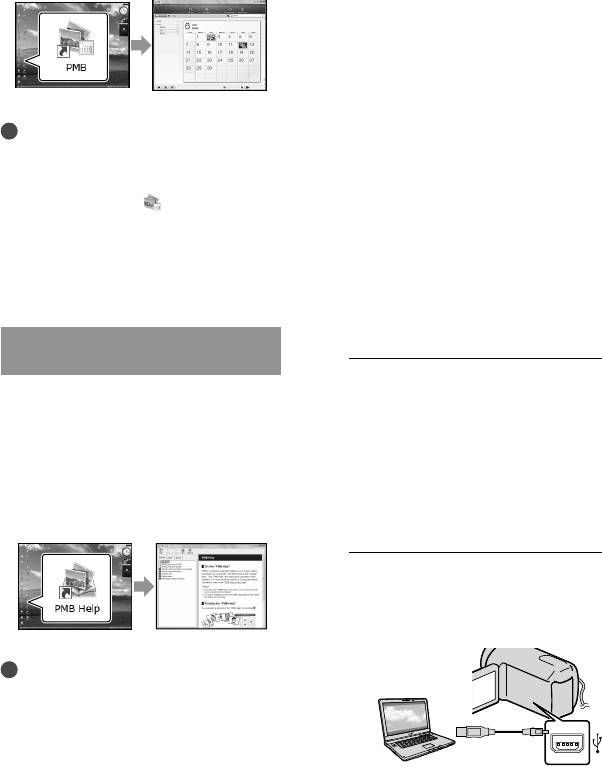
Початок роботи з PMB
Створення диска
(Picture Motion Browser)
єдиним дотиком
Двічі клацніть ярлик «PMB» на екрані
(One Touch Disc Burn)
монітора комп’ютера.
Відеофрагменти та фотознімки, записані
на носій запису відеокамери та не
збережені за допомогою функції One
Touch Disc Burn, можуть зберігатися на
диску автоматично.
Заздалегідь встановіть прикладну програму
«PMB» (стор. 35); втім, не запускайте
Примітки
прикладну програму «PMB».
Якщо піктограма не відображається на
Перед виконанням цієї операції підключіть
екрані монітора комп’ютера, аби запустити
відеокамеру до електричної розетки за
прикладну програму «PMB», клацніть [Start]
допомогою адаптера змінного струму, що
[All Programs] [
PMB].
д
одається (стор. 14).
За допомогою функції One Touch Disc Burn,
За допомогою прикладної програми
яка передбачена у відеокамері, користувач
«PMB» користувач може проглядати,
може зберігати на диску тільки ті
редагувати або створювати диски з
відеофрагменти та фотознімки, що записані
відеофрагментами та фотознімками.
лише на внутрішньому носію запису
відеокамери (DCR-SR58E/SR68E/SR78E/
Використання довідкового
SR88E/SX34E/SX44E/SX53E/SX63E).
ресурсу «PMB Help»
1
Увімкніть комп’ютер та
Детальна інформація щодо
завантажте новий пустий диск у
використання прикладної програми
дисковод приводу DVD.
«PMB» наведена у довідковому ресурсі
«PMB Help». Аби відкрити довідковий
Інформація про сумісні типи дисків
наведена на стор. 34.
ресурс «PMB Help», двічі клацніть
Закрийте будь-які програми окрім
ярлик «PMB Help» на екрані монітора
«PMB», які можуть запускатися
комп’ютера.
автоматично.
2
Увімкніть відеокамеру та
під’єднайте її до комп’ютера
кабелем USB, що додається.
Примітки
Якщо піктограма не відображається на
екрані монітора комп’ютера, клацніть [Start]
[All Programs] [PMB] [PMB Help].
Відкрити довідковий ресурс «PMB Help»
також можна з розділу [Help] прикладної
програми «PMB».
UA
38
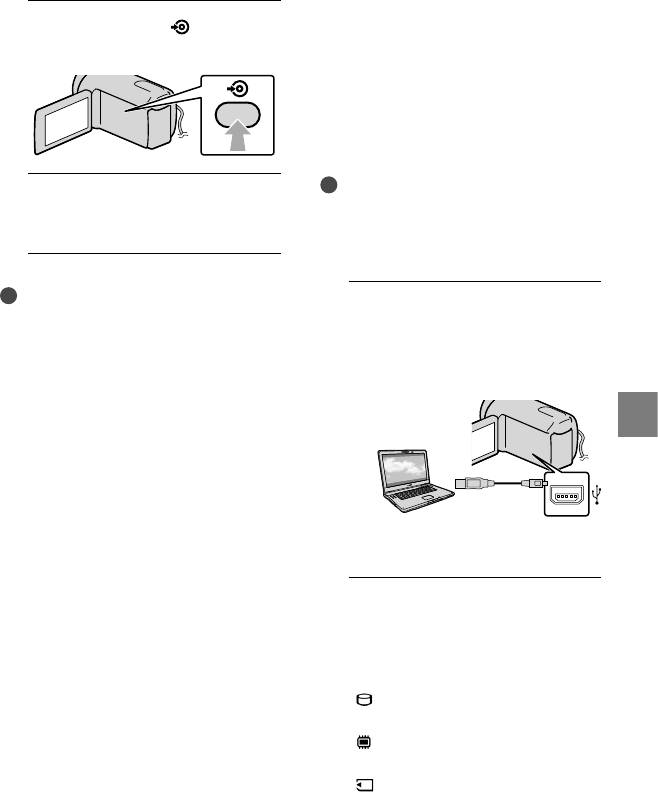
Імпортування
відеофрагментів
та фотознімків на
3
Натисніть кнопку (DISC
комп’ютер
BURN).
Відеофрагменти та фотознімки,
що містяться на носіях запису
відеокамери, можна імпортувати в
пам’ять комп’ютера. Спершу ввімкніть
комп’ютер.
Примітки
4
Дотримуйтеся інструкцій на
Для виконання цієї операції підключіть
екрані монітора комп’ютера.
відеокамеру до електричної розетки за
допомогою адаптера змінного струму, що
д
одається (стор. 14).
Примітки
Відеофрагменти та фотознімки, що
1
Увімкніть відеокамеру та
зберігаються на диску за допомогою функції
під’єднайте відеокамеру до
One Touch Disc Burn, в пам’яті комп’ютера
комп’ютера кабелем USB, що
не зберігаються.
додається.
Збереження відеофрагментів та фотознімків за допомогою комп’ютера
На дисплеї відеокамери з’явиться
екран [USB SELECT].
2
Торкніть позначку носія запису,
який містить зображення,
що треба зберегти, на екрані
відеокамери.
[ USB CONNECT]: внутрішній
жорсткий диск
[
USB CONNECT]: внутрішня
пам’ять
[
USB CONNECT]: картка пам’яті
Наявність тих чи інших
відображуваних позначок носіїв запису
залежить від моделі відеокамери.
UA
39
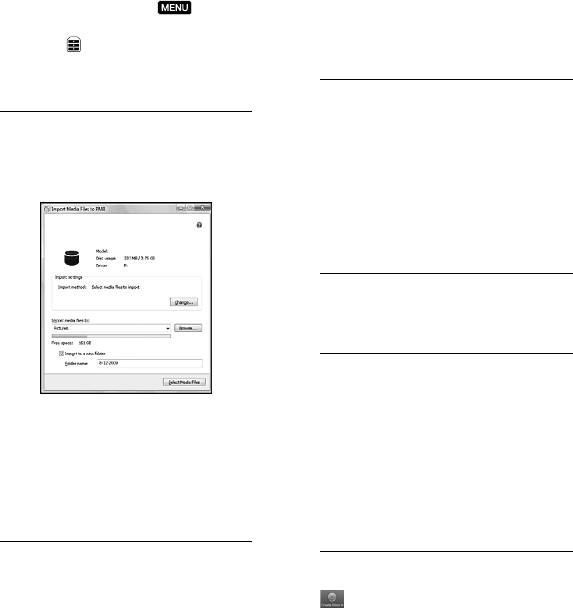
Створення дисків
Якщо екран [USB SELECT] не
Обравши відеофрагменти, заздалегідь
відобразиться, торкніть
(MENU)
імпортовані на комп’ютер, можна
[Show others] [USB CONNECT] (у
створювати диски з зображеннями
категорії
[OTHERS]).
(с
тор. 39).
На моніторі комп’ютера з’явиться
вікно [Import].
1
Увімкніть комп’ютер та
завантажте новий пустий диск у
3
Клацніть [Import].
дисковод приводу DVD.
Подробиці наведені у розділі «PMB
Help» (стор. 38).
Інформація про сумісні типи дисків
наведена на стор. 34.
Закрийте будь-які програми окрім
«PMB», які можуть запускатися
автоматично.
2
Запустіть програму «PMB»
(стор. 38).
3
Клацніть [Calendar] або [Index] у
лівій частні вікна, оберіть папку
Відеофрагменти та фотознімки
або дату, після чого оберіть
будуть імпортовані на комп’ютер.
Після завершення операції
бажані відеофрагменти.
імпортування з’явиться
Аби обрати декілька відеофрагментів,
представлення екрана програми
клацніть по відповідних ескізах, спершу
натиснувши та притримавши клавішу
«PMB».
Ctrl.
4
У верхній частині вікна клацніть
[Create DVD-Video Format
Discs (STD)].
З’явиться вікно з обраними
відеофрагментами.
Аби додати відеофрагменти до
обраних відеофрагментів, оберіть
відеофрагменти в головному вікні та
перетягніть їх до вікна з обраними
відеофрагментами.
UA
40
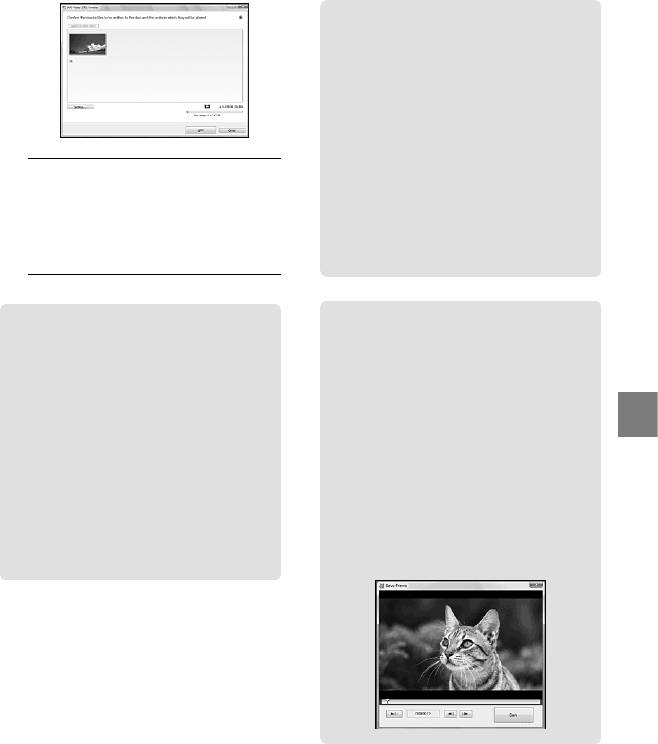
Редагування відеофрагментів
Користувач може вирізати бажані
частини відеофрагмента та зберегти їх
у вигляді окремих файлів.
Двічі клацніть по відеофрагменту,
що підлягає редагуванню, у вікні
програми «PMB», після чого клацніть
[Show Edit Palette] у правій частині
5
Створіть диск, дотримуючись
екрана [Trim Video] або оберіть
інструкцій на екрані.
меню [Manipulate] [Edit] [Trim
Процес створення диска може бути
Video]. Докладніше про це див. у
довготривалим.
п
осібнику «PMB Help» (стор. 38).
Копіювання вмісту диска
Захоплення фотознімків із
За допомогою прикладної програми
відеофрагмента
«Video Disc Copier» користувач може
Користувач може зберегти кадр
скопіювати вміст записаного диска на
записаного відеофрагмента у вигляді
інший диск.
файлу фотознімка.
Аби запустити програму, клацніть
Двічі клацніть по відеофрагменту,
Збереження відеофрагментів та фотознімків за допомогою комп’ютера
[Start] [All Programs] [PMB]
що підлягає редагуванню, у вікні
[PMB Launcher] [Disc creation]
програми «PMB», після чого клацніть
[Video Disc Copier]. Інформація
[Show Edit Palette] у правій частині
щодо роботи з програмою «Video
екрана [Save Frame]. Докладніше
Disc Copier» наведена у довідковому
про це див. у посібнику «PMB Help»
ресурсі цієї програми.
(с
тор. 38).
UA
41
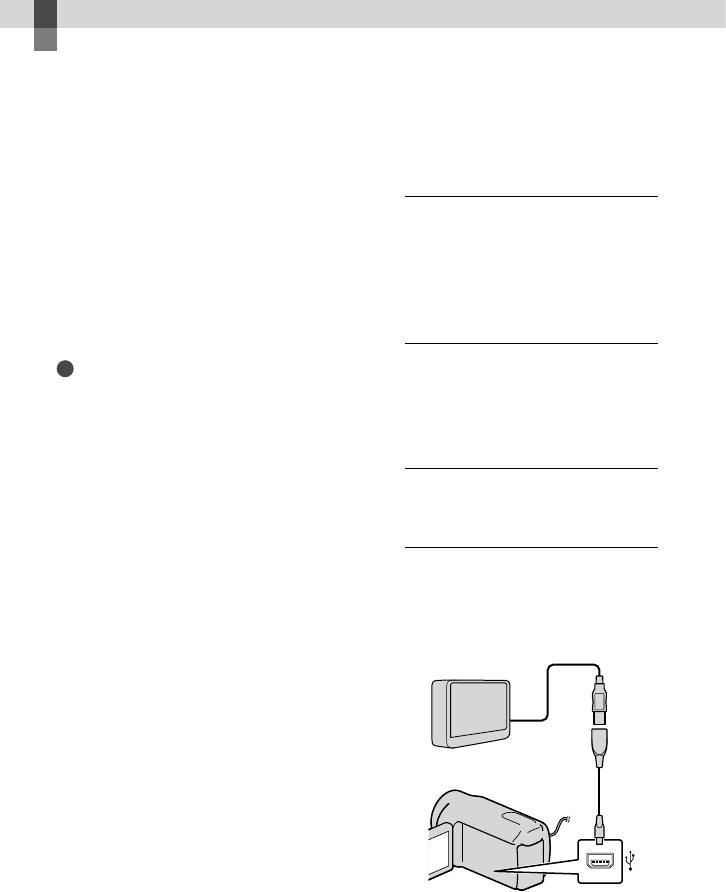
Збереження зображень за допомогою зовнішнього пристрою
Збереження
зображень на
Див. сторінку підтримки Sony для своєї
зовнішньому носію
країни/регіону для отримання докладніших
відомостей про зовнішній носій, який
(DIRECT COPY)
можна використовувати.
Відеофрагменти та фотознімки
1
Підключіть адаптер змінного
можна зберегти на зовнішніх носіях
(накопичувачу USB), наприклад
струму та шнур живлення до
на зовнішньому жорсткому диску.
роз’єму DC IN відеокамери
Зображення також можна відтворити
й електричної розетки
на відеокамері або іншому пристрої для
відповідно.
відтворення.
Примітки
2
Якщо зовнішній носій
Для цього потрібен USB-перехідник VMC-
обладнано шнуром живлення
UAM1 (продається окремо).
змінного струму, підключіть
USB-перехідник VMC-UAM1 може бути
недоступним у деяких країнах і регіонах.
його до електричної розетки.
Як зовнішній носій не можна
використовувати такі пристрої:
носій ємністю понад 2 ТБ;
3
Підключіть USB-перехідник до
звичайні диски, наприклад компакт-диски
зовнішнього носія.
або DVD-диски;
носій, підключений через
USB-концентратор;
4
Підключіть USB-перехідник до
носій із вбудованим USB-концентратором;
гнізда (USB) відеокамери.
пристрій зчитування карт.
Можливо, не вдасться використовувати
Коли з’явиться екран [Create a new
зовнішній носій із функцією кодування.
Image Database File.], торкніть [YES].
У відеокамері доступна файлова система
FAT. Якщо зовнішній носій відформатовано
відповідно до файлової системи NTFS
тощо, перед використанням відформатуйте
зовнішній носій на відеокамері. У
результаті під’єднання зовнішнього носія
USB-перехідник
до відеокамери, відображається екран
(продається
форматування.
окремо)
Ця операція не гарантується для кожного
пристрою, що підключається.
Підключіть відеокамеру до електричної
розетки за допомогою адаптера змінного
с
труму, що додається (стор. 14).
Ознайомтеся з посібниками з експлуатації,
що додаються до зовнішніх носіїв.
UA
42
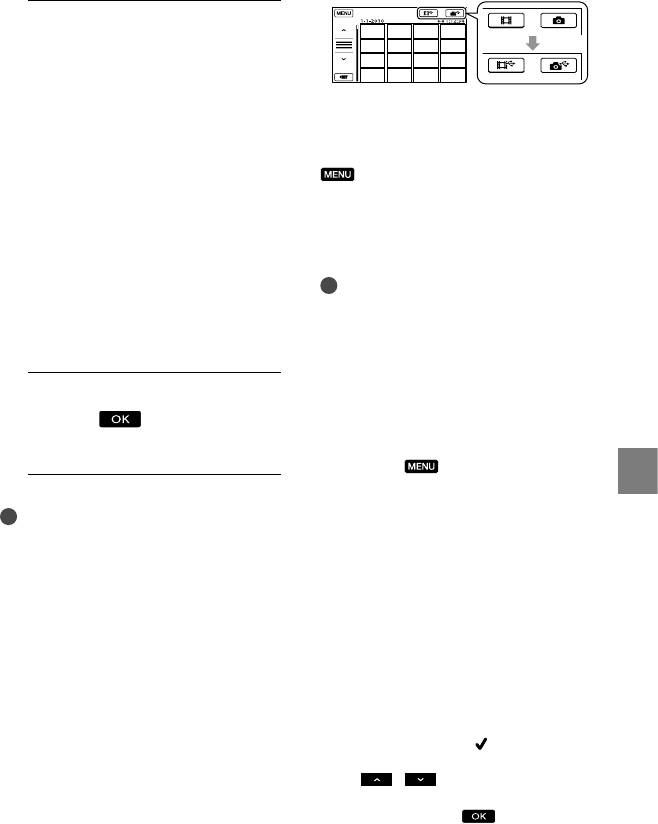
5
Торкніть [Copy.] на екрані
відеокамери.
DCR-SR58E/SR68E/SR78E/SR88E/
SX34E/SX44E/SX53E/SX63E:
Можна встановити значення параметрів
відеофрагменти та фотознімки,
меню зовнішнього носія, наприклад
записані на внутрішній носій
видалення зображень. Торкніться
запису відеокамери, які ще не були
(MENU) [Show others] на екрані
збережені на зовнішньому носію,
VISUAL INDEX.
можна зберегти на такому носію.
DCR-SX33E/SX43E:
Збереження бажаних
відеофрагменти та фотознімки
відеофрагментів та фотознімків
у відеокамері, які ще не були
збережені на зовнішньому носію,
Примітки
Неможливо здійснювати пошук
можна зберегти на ньому.
фотознімків, записаних на карті пам’яті, або
Цей екран відобразиться лише за
копіювати їх за датою запису.
наявності щойно записаних зображень.
Торкніть [Play without copying.] під
час виконання описаного вище кроку
6
Після завершення операції
5.
торкніть
на екрані
Відобразиться екран VISUAL INDEX
відеокамери.
зовнішнього носія.
Т
оркніть (MENU) [Show
others] [MOVIE DUB](якщо
Збереження зображень за допомогою зовнішнього пристрою
Примітки
вибирати відеофрагменти)/[PHOTO
На зовнішньому носію можна зберегти
COPY](якщо вибирати фотознімки).
зазначену нижче кількість зображень.
Вик
онуйте інструкції, що
Відеофрагменти: 9999
з’являтимуться на екрані, і виберіть
Фотознімки: 9999 кадрів × 899 папок
потрібний носій запису (DCR-
Зазначена кількість залежить від типу
SR58E/SR68E/SR78E/SR88E/SX34E/
записаних зображень і, таким чином, може
SX44E/SX53E/SX63E) й спосіб вибору
бути меншою.
зображень.
Підключення зовнішнього носія
Обр
авши [DUB by select], торкніть
Зображення, збережені на зовнішньому
зображення, яке підлягає
носії, відображаються на РК-екрані.
збереженню.
Кнопки відображення відеофрагментів
З’явиться позначка
.
і фотознімків на екрані VISUAL INDEX
Якщо вибрано [DUB by date], кнопками
/ виберіть дату записування
змінюються наведеним нижче чином.
зображень, які потрібно перезаписати,
а потім торкніть
і перейдіть до
кроку .
UA
43
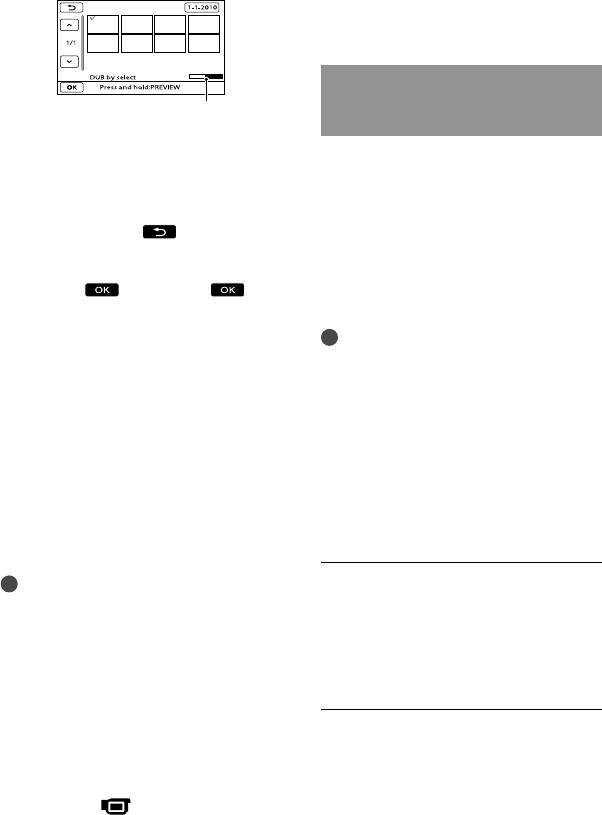
Створення диска
за допомогою
записуючого
пристрою DVD
Створення диска за допомогою
спеціального записуючого
Об’єм зовнішнього носію, що
залишився
пристрою DVD, DVDirect Express
Щоб підтвердити вибір зображення,
За допомогою спеціального записуючого
натисніть й утримуйте ескіз
пристрою DVD, DVDirect Express
відповідного зображення на РК-екрані.
(продається окремо) можна створити
Щоб повернутися до попереднього
диск або відтворити зображення на
екрана, торкніть
.
створеному диску.
Торкнувши дату, можна виконати
Також ознайомтеся з посібниками
пошук зображень за датою.
з експлуатації, що додаються до
Торкніть [YES] на
записуючого пристрою DVD.
екрані відеокамери.
Примітки
Відтворення зображень, збережених
Для виконання цієї операції підключіть
на зовнішньому носію, відеокамерою
відеокамеру до електричної розетки за
Торкніть [Play without copying.] під
допомогою адаптера змінного струму, що
час виконання описаного вище кроку
д
одається (стор. 14).
5.
Можна використовувати лише
невикористані диски таких типів:
Відобразиться екран VISUAL INDEX
D
VD-R 12 см
зовнішнього носія.
DVD+R 12 см
Ві
дтворіть зображення (стор. 26).
Цей пристрій не підтримує двошарові диски.
Зображення також можна переглянути
У цьому розділі DVDirect Express
на екрані телевізора, під’єднаного до
називається «записуючим пристроєм DVD».
ві
деокамери (стор. 29).
Примітки
Підключіть адаптер змінного
Індекс дати фотознімків не відображається.
струму та шнур живлення до
Якщо відеокамера не розпізнає зовнішній
носій, спробуйте вжити таких заходів.
роз’єму DC IN відеокамери й
Повторно приєднайте до відеокамери
електричної розетки відповідно
USB-перехідник
(с
тор. 14).
Якщо зовнішній носій оснащений силовим
кабелем змінного струму, підключіть його
до електричної розетки
Увімкніть відеокамеру та
Припинення з’єднання з зовнішнім
підключіть записуючий DVD-
носієм
пристрій до гнізда (USB)
Торкніться на екрані VISUAL
відеокамери за допомогою
INDEX зовнішнього носія.
кабелю USB записуючого DVD-
Ві
д’єднайте USB-перехідник.
пристрою.
UA
44
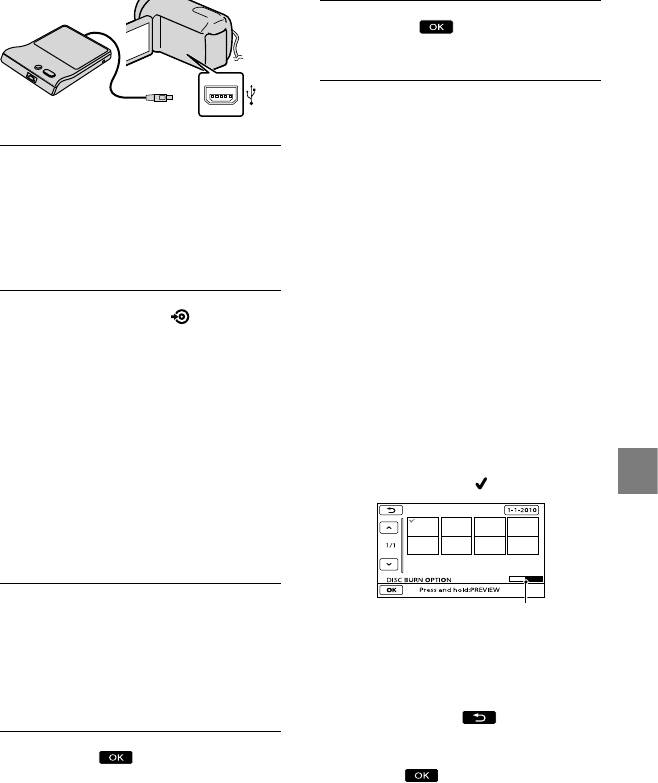
Торкніть
, а потім
від’єднайте кабель USB.
Індивідуальне настроювання диска за
допомогою опції DISC BURN OPTION
Виконуйте цю операцію у зазначених
Вставте невикористаний диск
нижче випадках.
у записуючий пристрій DVD й
Переписуючи бажане зображення
закрийте лоток дисковода.
Створюючи декілька копій того самого
диска
На дисплеї відеокамери з’явиться
Перезаписуючи зображення, які містяться
екран [DISC BURN].
на картці (DCR-SR58E/SR68E/SR78E/
SR88E/SX34E/SX44E/SX53E/SX63E)
Натисніть кнопку
(DISC
Торкніть [DISC BURN OPTION] у
BURN) записуючого пристрою
кроці 4.
Виб
еріть носій запису, на якому
DVD.
містяться відеофрагменти, які
Відеофрагменти, записані на
потрібно зберегти
(DCR-SR58E/SR68E/
внутрішній носій запису, які ще не
SR78E/SR88E/SX34E/SX44E/SX53E/SX63E).
були збережені на жодному диску,
Торкніть відеофрагмент, який
будуть записані на диск (DCR-
потрібно записати на диск.
SR58E/SR68E/SR78E/SR88E/SX34E/
З’явиться позначка
.
SX44E/SX53E/SX63E).
Збереження зображень за допомогою зовнішнього пристрою
На диск (DCR-SX33E/SX43E) буде
записано відеофрагменти, які не
було збережено на інших дисках.
Повторіть кроки 3 й 4,
Вільне місце на диску
якщо загальний розмір
Щоб підтвердити вибір зображення,
відеофрагментів, які потрібно
натисніть й утримуйте ескіз
записати, перевищує місткість
відповідного зображення на РК-екрані.
диска.
Щоб повернутися до попереднього
екрана, торкніть
.
Торкнувши дату, можна виконати
Торкніть
[END]
пошук зображень за датою.
[EJECT DISC] на екрані
Торкніть [YES] на екрані
відеокамери.
відеокамери.
Щоб створити інший диск із таким
Після завершення операції вийміть
самим вмістом, вставте новий диск і
диск.
торкніть
[CREATE SAME DISC].
UA
45
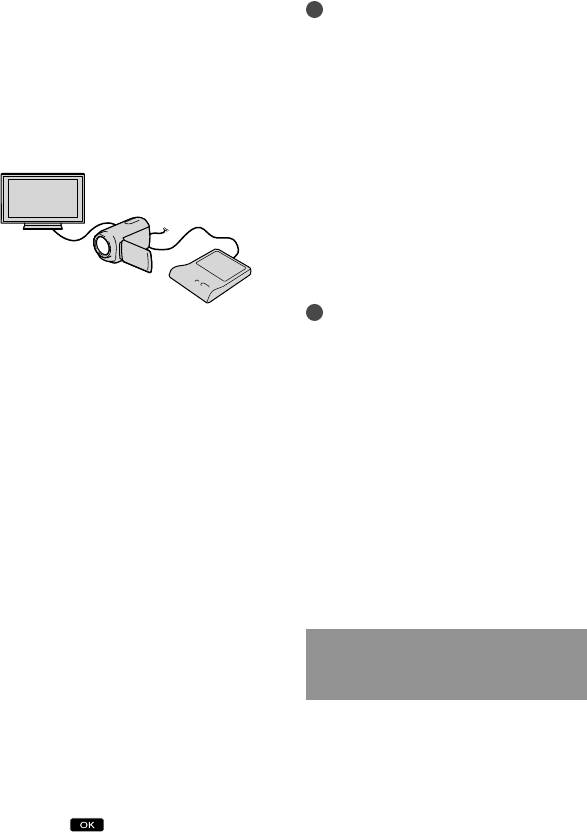
Після завершення операції
Примітки
Не виконуйте наведених нижче дій під час
торкніть [EXIT] [END] на екрані
створення диска.
відеокамери.
Не вимикайте відеокамеру
Ві
д’єднайте кабель USB від
Не від’єднуйте кабель USB або адаптер
відеокамери.
змінного струму
Не піддавайте відеокамеру механічнім
Відтворення диска на записуючому
ударам або вібрації
пристрої DVD
Не вилучайте картку пам’яті з відеокамери
Перед тим, як видалити відеофрагменти з
відеокамери, відтворіть створений диск, щоб
переконатись у правильності копіювання.
Якщо на екрані з’явиться повідомлення
[Failed.] або [DISC BURN failed.], вставте
в записуючий пристрій DVD інший диск і
повторіть операцію DISC BURN.
Поради
Підключіть адаптер змінного струму
Якщо загальний розмір відеофрагментів,
та шнур живлення до роз’єму DC IN
які потрібно записати за допомогою
операції DISC BURN, перевищує місткість
відеокамери й електричної розетки
диска, створення диска буде припинено
ві
дповідно (стор. 14).
після досягнення обмеження. Останній
У
вімкніть відеокамеру та підключіть
відеофрагмент на диску може бути обрізаний.
записуючий DVD-пристрій до гнізда
Створення диска, повністю заповненого
(USB) відеокамери за допомогою
відеофрагментами, займає від 20 до 60
кабелю USB записуючого DVD-
хвилин. Може знадобитися більше часу
пристрою.
залежно від режиму записування або
Можна відтворювати відеофрагменти
кількості сюжетів.
на екрані телевізора, підключивши
Якщо відтворення створених дисків за
ві
деокамеру до телевізора (стор. 29).
допомогою будь-якого програвача DVD
неможливе, підключіть відеокамеру до
Вставте створений диск у записуючий
записуючого пристрою DVD й розпочніть
пристрій DVD.
відтворення.
Відеофрагменти, які містяться
на диску, відобразяться на екрані
Створення диска за допомогою
відеокамери як VISUAL INDEX.
записуючого пристрою DVD
Н
атисніть кнопку відтворення на
т
ощо (окрім DVDirect Express)
записуючому пристрої DVD.
Відеофрагменти можна записувати
Ці дії також можна виконувати,
використовуючи дисплей відеокамери.
на диск, підключивши відеокамеру до
Торкніть [END] [EJECT DISC] на
пристрою створення дисків, наприклад
екрані відеокамери та вийміть диск
до записуючого пристрою DVD від Sony
після завершення операції.
(окрім DVDirect Express), кабелем USB.
Т
оркніть і від’єднайте кабель
Ознайомтеся також із посібниками
USB.
з експлуатації, які додаються до
UA
пристроїв, що підключаються.
46
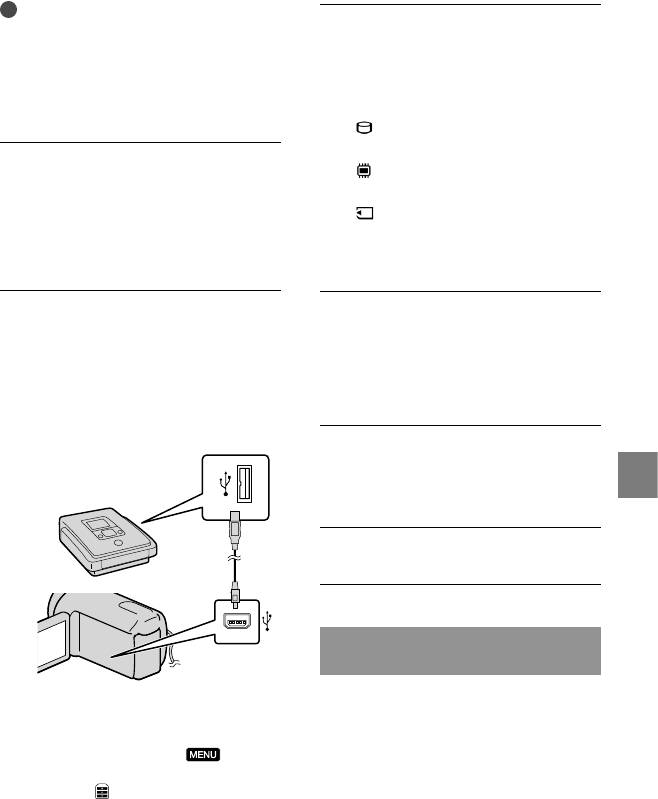
Примітки
Записуючий DVD-пристрій Sony може бути
Торкніть позначку носія
недоступний у деяких країнах і регіонах.
запису, який містить бажані
Для виконання цієї операції підключіть
відеокамеру до електричної розетки за
зображення, на екрані
допомогою адаптера змінного струму, що
відеокамери.
д
одається (стор. 14).
[ USB CONNECT]: внутрішній
жорсткий диск
Підключіть адаптер змінного
[
USB CONNECT]: внутрішня
струму та шнур живлення до
пам’ять
роз’єму DC IN відеокамери й
[
USB CONNECT]: картка пам’яті
Наявність тих чи інших
електричної розетки відповідно
відображуваних позначок носіїв запису
(с
тор. 14).
залежить від моделі відеокамери.
Увімкніть відеокамеру та
Запишіть відеофрагменти на
підключіть записуючий
підключений пристрій.
DVD-пристрій тощо до
Докладніше про це див. у посібнику
роз’єму (USB) відеокамери
з експлуатації, який додається до
за допомогою кабелю USB
пристрою, що підключається.
(додається).
Після завершення операції
торкніть [END] [YES] на
екрані відеокамери.
Збереження зображень за допомогою зовнішнього пристрою
Від’єднайте кабель USB.
Створення диска за допомогою
записувача тощо
На дисплеї відеокамери з’явиться
Можна перезаписувати зображення,
екран [USB SELECT].
які відтворюються на відеокамері, на
Якщо екран [USB SELECT] не
диск або відеокасету, підключивши
відобразиться, торкніть
(MENU)
відеокамеру за допомогою
[Show others] [USB CONNECT] (у
з’єднувального кабелю A/V до
категорії
[OTHERS]).
записувального пристрою, DVD-
пристрою Sony тощо, окрім DVDirect
Express. Підключіть пристрій у
UA
47
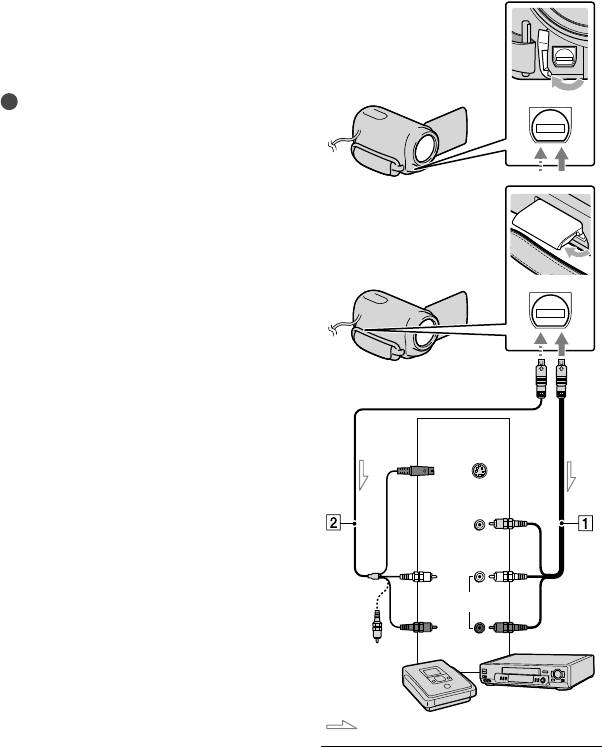
спосіб або . Ознайомтеся
також із посібниками з експлуатації,
які додаються до пристроїв, що
DCR-SR58E/SR68E/SR78E/
підключаються.
SR88E
Примітки
Для виконання цієї операції підключіть
відеокамеру до електричної розетки за
допомогою адаптера змінного струму, що
д
одається (стор. 14).
Записуючий DVD-пристрій Sony може бути
Дистанційний з’єднувач
недоступний у деяких країнах і регіонах.
A/V
З’єднувальний кабель A/V
DCR-SX33E/SX34E/SX43E/
SX44E/SX53E/SX63E
(додається)
При’єднайте з’єднувальний кабель A/V
до вхідного роз’єму іншого пристрою.
З’єднувальний кабель A/V з S VIDEO
(продається окремо)
Підключення до іншого пристрою
Дистанційний з’єднувач
через роз’єм S VIDEO за допомогою
A/V
з’єднувального кабелю A/V зі штекером
S VIDEO (продається окремо)
Вхід
забезпечує вищу якість зображень, ніж
підключення за допомогою звичайного
S VIDEO
з’єднувального кабелю A/V. Підключіть
білий і червоний штекери (лівий і
правий аудіоканали) й штекер S VIDEO
VIDEO
(канал S VIDEO) з’єднувального кабелю
A/V зі штекером S VIDEO. Якщо
(Жовтий)
підключити лише штекер S VIDEO,
(Білий)
аудіосигнал не відтворюватиметься.
Приєднувати жовтий штекер (відео)
AUDIO
непотрібно.
(Червоний)
(Жовтий)
Потік сигналів
Вставте носій запису в
записуючий пристрій.
Якщо записуючий пристрій обладнаний
селектором входів, переведіть його у
вхідний режим.
UA
48
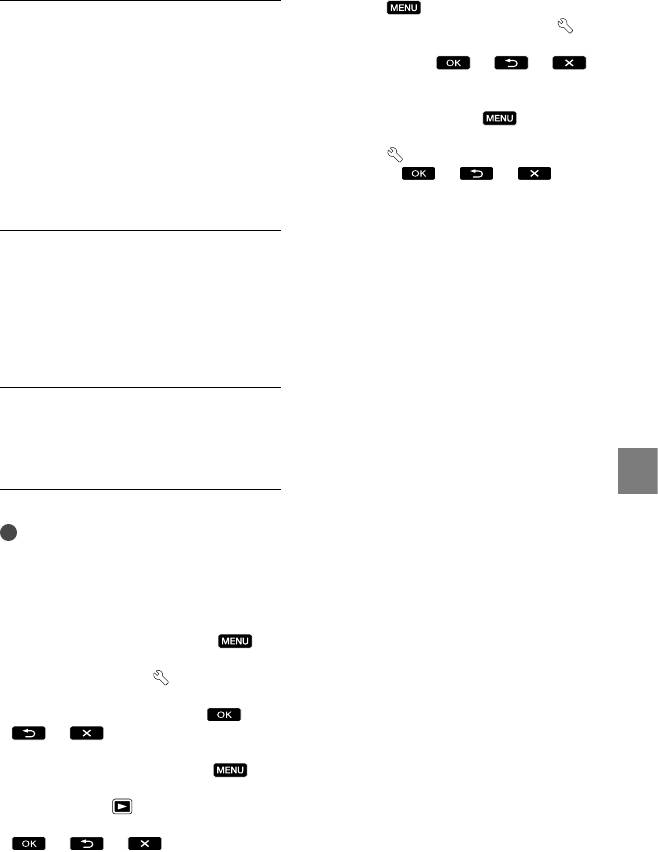
торкніть (MENU) [Show others]
Підключіть відеокамеру
[OUTPUT SETTINGS] (у категорії
до записуючого пристрою
[GENERAL SET]) [DISP OUTPUT] [V-
OUT/PANEL]
.
(пристрою записування дисків
Якщо екран пристрою, на якому
тощо) за допомогою кабелю
здійснюється відтворення (телевізора тощо),
A/V (додається) або кабелю
має формат 4:3, торкніть
(MENU)
A/V зі штекером S VIDEO
[Show others] [OUTPUT SETTINGS] (у
категорії
[GENERAL SET]) [TV TYPE]
(продається окремо).
[4:3]
.
Підключіть відеокамеру до вхідних
Підключаючи відеокамеру до
роз’ємів записуючого пристрою.
монофонічного пристрою, підключіть
жовтий штекер з’єднувального кабелю
A/V до вхідного відеороз’єму, а червоний
Розпочніть відтворення на
(правий канал) або білий (лівий канал)
відеокамері й запишіть дані на
ш
текер — до вхідного аудіороз’єму на
записуючий пристрій.
пристрої.
Докладніше див. у посібнику з
експлуатації, який додається до
записуючого пристрою.
Після завершення копіювання
спочатку вимкніть записуючий
пристрій, потім відеокамеру.
Збереження зображень за допомогою зовнішнього пристрою
Примітки
Оскільки запис виконується шляхом
передавання даних в аналоговому режимі,
якість зображення може погіршитися.
Щоб приховати екранні індикатори
(наприклад лічильник тощо) на моніторі
підключеного пристрою, торкніть
(MENU) [Show others] [OUTPUT
SETTINGS] (у категорії
[GENERAL
SET]) [DISP OUTPUT] [LCD PANEL]
(значення за промовчанням)
.
Аби записати дату/час або дані про
параметри відеокамери, торкніть
(MENU) [Show others] [PLAYBACK
SET] (у категорії
[PLAYBACK])
[DATA CODE] бажане значення
. Крім того,
UA
49
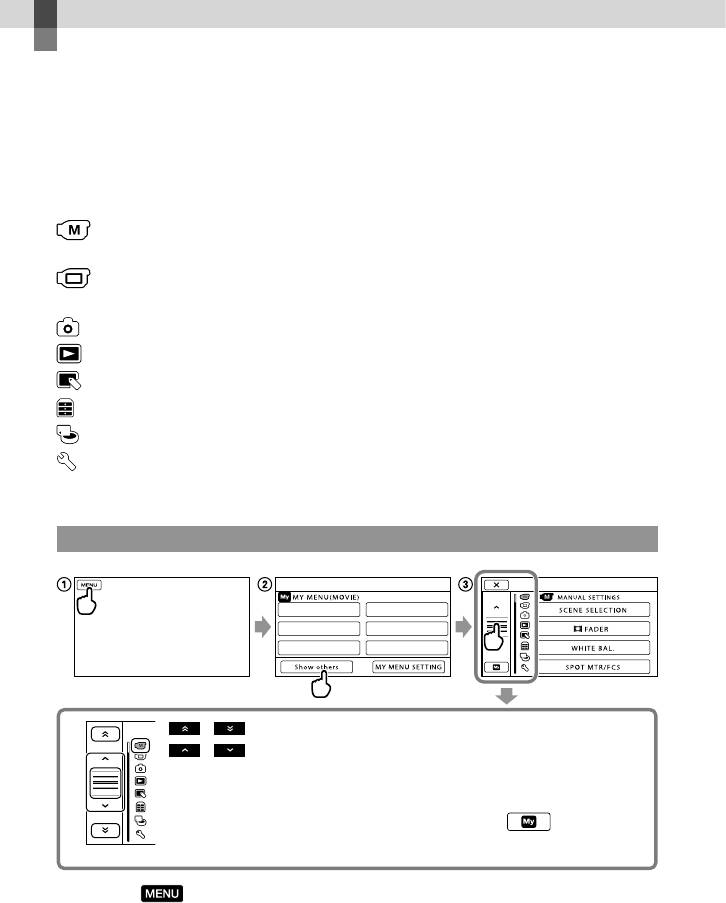
Настроювання відеокамери
Використання меню
Меню відкривають доступ до корисних функцій та дозволяють налаштувати різні
параметри. Ефективне використання меню підсилить задоволення від користування
відеокамерою.
Система меню відеокамери передбачає вісім основних категорій із різноманітними
пунктами.
MANUAL SETTINGS (Параметри, що регулюються у відповідності до умов
сцени) с
тор. 53
SHOOTING SET (Пункти для зйомки за індивідуальних параметрів)
стор. 53
PHOTO SETTINGS (Пункти для записування фотознімків) стор. 53
PLAYBACK (Пункти для відтворення) стор. 53
EDIT (Пункти для редагування) стор. 54
OTHERS (Пункти для настроювання інших параметрів) стор. 54
MANAGE MEDIA (Пункти для носіїв запису) стор. 55
GENERAL SET (Інші пункти настроювання) стор. 55
Детальніше опції меню описані в посібнику із «Handycam».
Робота з меню
/ : перехід списком меню між категоріями.
/ : перехід списком меню через 4 пункти за один раз.
Щоб прокрутити список меню, торкніть кнопку та посуньте вміст екрана.
Піктограма обраної категорії відображатиметься зафарбованою у
помаранчевий колір.
Можна повернутися до екрана MY MENU, торкнувши
після
відображення.
Торкніть .
Т
оркніть [Show others] на екрані MY MENU.
Інформація про MY MENU наведена на наступній сторінці.
UA
50
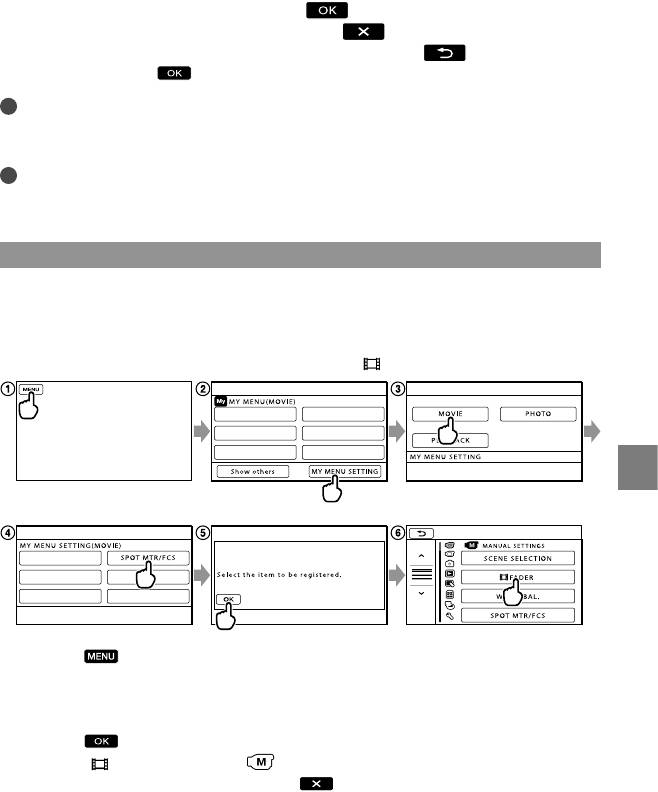
Аби змінити всі пункти меню, що відображаються, торкніть кнопку по центру лівої
зони екрана.
Т
оркніть пункт меню, параметри якого потрібно налаштувати.
З
мінивши значення параметрів, торкніть .
Аби завершити налаштування меню, торкніть
.
Щоб повернутися до попереднього екрана меню, торкніть
Наявність кнопки може залежати від обраного пункту меню.
Примітки
Окремі пункти меню не можна настроїти за певних умов записування або відтворення.
Затінені пункти меню й параметри недоступні.
Поради
Залежно від пунктів меню, які змінюються, відеокамера перемикається між режимами
відтворення та записування (відеофрагментів або фотознімків).
Використання MY MENU
Аби спростити користування меню, зареєструйте найчастіше використовувані пункти
меню у розділі MY MENU. У кожному розділі MY MENU категорій MOVIE, PHOTO та
PLAYBACK можна зареєструвати 6 пунктів меню.
Приклад: видалення [SPOT MTR/FCS] й реєстрація [
FADER]
Настроювання відеокамери
Торкніть .
Т
оркніть [MY MENU SETTING].
Т
оркніть [MOVIE].
Т
оркніть [SPOT MTR/FCS].
Т
оркніть .
Т
оркніть [ FADER] (у категорії [MANUAL SETTINGS]).
К
оли відобразитьсяMY MENU, торкніть .
UA
51
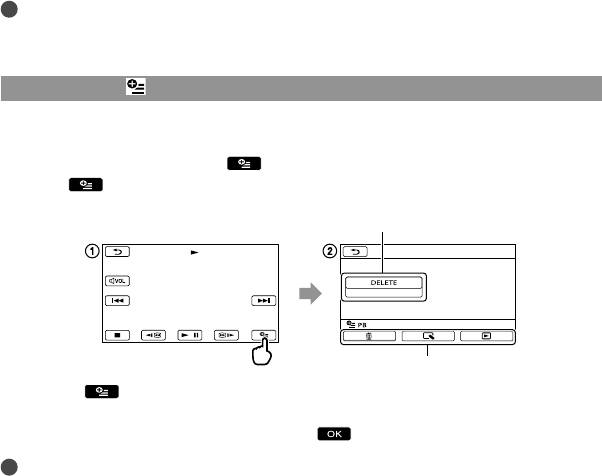
Аби зареєструвати інші пункти меню у розділі MY MENU, повторіть описані вище
кроки й насолоджуйтеся користуванням вашої відеокамери «Handycam».
Поради
Якщо підключено зовнішній запам’ятовувальний пристрій, відображається єдиний розділ MY
MENU.
Використання OPTION MENU
Меню OPTION MENU відображається так само, як спливаюче вікно, яке відкривається
після клацання правою кнопкою миші на комп’ютері. Якщо у нижньому правому куті
екрана відображається позначка
, можна скористатися OPTION MENU. Після
торкання
відображаються пункти меню, які можна змінити у відповідному
контексті.
Пункт меню
Вкладка
Торкніть (OPTION).
Т
оркніть бажану вкладку пункт меню, параметри якого потрібно змінити.
Пі
сля завершення настроювання, торкніть .
Примітки
Затінені пункти меню й параметри недоступні.
Якщо бажаний пункт не відображено на екрані, торкніть іншу вкладку. (Можливо, вкладок
немає.)
Вкладки та елементи відображаються на екрані залежно від поточного стану записування або
відтворення відеокамери.
UA
52
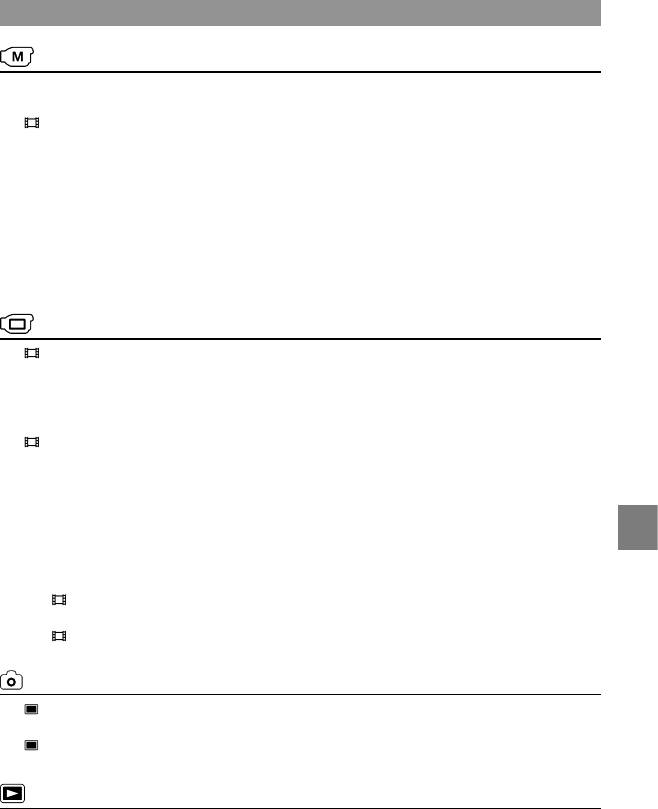
Списки меню
Категорія (MANUAL SETTINGS)
SCENE SELECTION ..................Вибір параметрів запису у відповідності до типу сцени, наприклад
під час зйомки нічних пейзажів або зйомки на пляжі.
FADER .................................... Режим поступової зміни ефекту відображення сцен.
WHITE BAL. ................................ Налаштування колірного балансу відповідно до яскравості за певних
умов записування.
SPOT MTR/FCS ......................... Регулювання яскравості й фокусування для вибраного об’єкта.
SPOT METER ............................. Регулювання яскравості зображень у відповідності до рівня
яскравості об’єкта, обраного на екрані дотиком.
SPOT FOCUS ............................. Фокусування на об’єкті, обраному на екрані дотиком.
EXPOSURE ................................. Регулювання яскравості відеофрагментів та фотознімків.
FOCUS ......................................... Фокусування у ручному режимі.
TELE MACRO ............................. Зйомка об’єкта у фокусі з тлом поза фокусом.
Категорія (SHOOTING SET)
REC MODE ........................... Визначення режиму відеозапису. При зйомці об’єктів, що швидко
рухаються, рекомендовано обирати режим записування з високою
якістю зображення.
GUIDEFRAME ............................Відображення сітки, яка дозволяє вирівняти об’єкт по горизонталі
чи по вертикалі.
STEADYSHOT ......................Налаштування функції SteadyShot у режимі відеозйомки.
AUTO SLW SHUTTR ................Автоматичне регулювання витримки.
FACE DETECTION ....................Автоматичне регулювання якості зображення для облич.
AUDIO REC SET
BLT-IN ZOOM MIC .......... Відеозапис з ефектом живого звуку у відповідності до рівня
масштабування.
Настроювання відеокамери
MICREF LEVEL ................. Визначення рівня запису для мікрофона.
OTHER REC SET
DIGITAL ZOOM ......... Визначення максимального рівня цифрового масштабування, який
перевищує рівень оптичного масштабування.
WIDE SELECT .............Визначення співвідношення ширини й висоти кадру у режимі
відеозйомки.
Категорія (PHOTO SETTINGS)
SELF-TIMER ..........................Налаштування таймера самозапису, коли відеокамера перебуває в
режимі фотозйомки.
IMAGE SIZE ..........................Визначення розміру фотознімка.
FILE NO. ..................................... Визначення способу надання номерів файлів.
Категорія (PLAYBACK)
VISUAL INDEX ........................... Відображення зображень, що записуються, у вигляді ескізів
(стор. 26).
UA
53
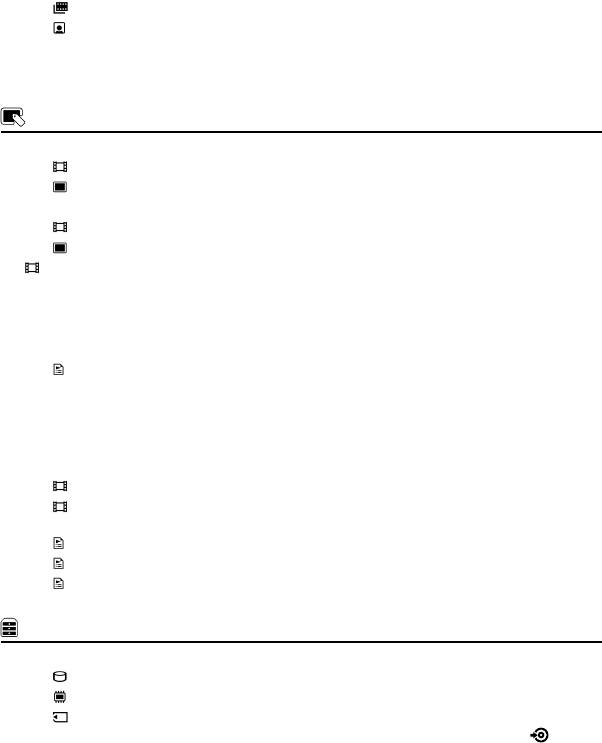
VIEW IMAGES
DATE INDEX ..................... Зручний пошук бажаних зображень за датою.
FILM ROLL .................. Відображення й відтворення сцен із певним інтервалом.
FACE .............................. Відображення й відтворення сцен з обличчями.
PLAYLIST..................................... Відображення й відтворення списку відтворення відеофрагментів.
PLAYBACK SET
DATA CODE ......................Відображення детальних даних про запис під час відтворення.
Категорія (EDIT)
DELETE
DELETE ........................ Видалення відеофрагментів.
DELETE ........................Видалення фотознімків.
PROTECT
PROTECT ..................... Захист відеофрагментів від видалення.
PROTECT .....................Захист фотознімків від видалення.
DIVIDE ................................... Розділення відеофрагментів.
PHOTO CAPTURE
*
1
*
2
*
3
..........Створення знімків із певних кадрів відеофрагментів.
MOVIE DUB
*
1
*
2
DUB by select .................Вибір відеофрагментів і перезаписування.
DUB by date .................... Перезаписування всіх відеофрагментів за певну дату.
DUB ALL ....................... Перезаписування всіх збережених відеофрагментів у списку
відтворення.
PHOTO COPY
*
1
*
2
COPY by select ...............Вибір фотознімків і копіювання.
COPY by date .................. Копіювання усіх фотознімків за певну дату.
PLAYLIST EDIT
ADD .............................. Додавання відеофрагментів до списку відтворення.
ADD by date ..............Додавання до списку відтворення відеофрагментів, записаних у один
день, за один раз.
ERASE ...........................Видалення відеофрагментів зі списку відтворення.
ERASE ALL ................... Видалення всіх відеофрагментів зі списку відтворення.
MOVE ............................Змінення порядку розташування відеофрагментів у списку
відтворення.
Категорія (OTHERS)
USB CONNECT
USB CONNECT*
1
.......Під’єднання внутрішнього жорсткого диска через протокол USB.
USB CONNECT*
2
....... Під’єднання внутрішньої пам’яті через USB.
USB CONNECT ..........Під’єднання картки пам’яті через USB.
DISC BURN ....................... Збереження зображень на диску натисканням на кнопку
(DISC
BURN) (стор. 38).
BATTERY INFO .......................... Відображення інформації про стан акумулятора.
UA
54
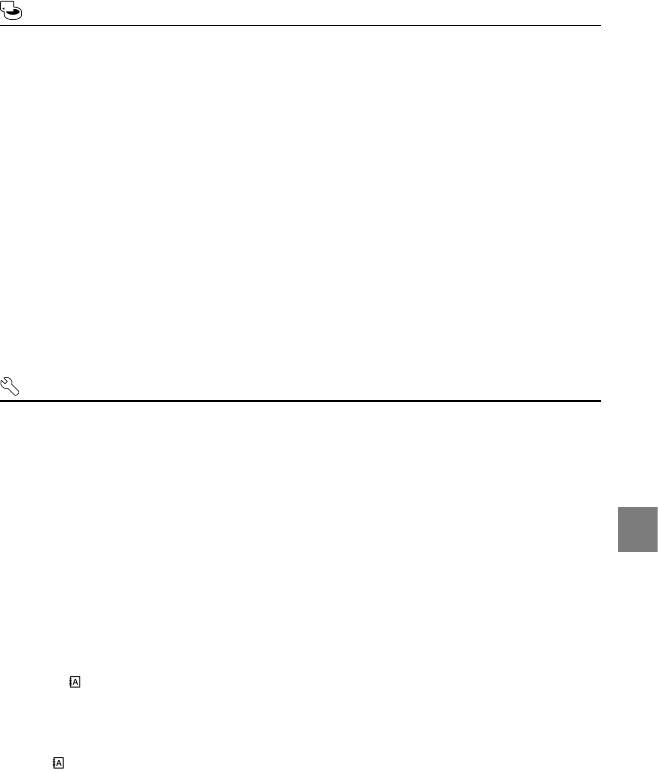
Категорія (MANAGE MEDIA)
MEDIA SETTINGS
MOVIE MEDIA SET
*
1
*
2
............................................. Визначення носія для записування відеозображень (стор. 17).
PHOTO MEDIA SET
*
1
*
2
............................................. Визначення носія для записування фотографій (стор. 17).
MEDIA INFO ..............................Відображення інформації про носій запису, наприклад про
доступний об’єм.
MEDIA FORMAT
HDD*
1
................................ Видалення всіх даних із внутрішнього жорсткого диска.
INT. MEMORY*
2
...............Видалення всіх даних із внутрішньої пам’яті.
MEMORY CARD
*
1
*
2
....... Видалення всіх даних із картки пам’яті.
REPAIR IMG.DB F.
HDD
*
1
................................ Виправлення файлу бази даних зображень на внутрішньому
жорсткому диску (стор. 60).
INT. MEMORY
*
2
............... Виправлення файлу бази даних зображень у внутрішній пам’яті
(стор. 60).
MEMORY CARD
*
1
*
2
....... Виправлення файлу бази даних зображень на картці пам’яті
(стор. 60).
Категорія (GENERAL SET)
SOUND/DISP SET
VOLUME ............................ Н
алаштування гучності відтворюваного звуку (стор. 28).
BEEP ................................... Активація/деактивація звукового супроводження операцій
відеокамери.
LCD BRIGHT ..................... Регулювання яскравості рідкокристалічного екрана.
LCD BL LEVEL .................. Регулювання підсвічення рідкокристалічного екрана.
LCD COLOR ...................... Регулювання насиченості кольорів рідкокристалічного екрана.
DISPLAY SET ....................Визначення тривалості відображення піктограм та індикаторів на
Настроювання відеокамери
рідкокристалічному дисплеї.
OUTPUT SETTINGS
TV TYPE .............................Перетворення сигналу у відповідності до параметрів під’єднаного
т
елевізора (стор. 29).
DISP OUTPUT ..................Відображення/приховування елементів екранної індикації на екрані
телевізора.
CLOCK/
LANG
CLOCK SET ....................... Вс
тановлення дати й часу (стор. 15).
AREA SET ..........................Визн
ачення різниці у часі, не зупиняючи годинник (стор. 15).
SUMMERTIME .................Ак
тивація режиму переходу на літній час (стор. 15).
LANGUAGE SET ......... Визначення мови відображуваного вмісту (стор. 16).
POWER SETTINGS
A.SHUT OFF .....................З
міна значень параметру [A.SHUT OFF] (стор. 13).
POWER ON BY LCD .......Активація/деактивація функції ввімкнення та вимкнення
відеокамери відкриттям та закриттям рідкокристалічного екрана.
UA
55

OTHER SETTINGS
DEMO MODE...................Активація/деактивація демонстраційного режиму.
CALIBRATION .................. Калібрування сенсорної панелі.
DROP SENSOR*
1
............. Увімкнення або вимкнення датчика падіння.
*
1
DCR-SR58E/SR68E/SR78E/SR88E
*
2
DCR-SX34E/SX44E/SX53E/SX63E
*
3
DCR-SX43E
UA
56
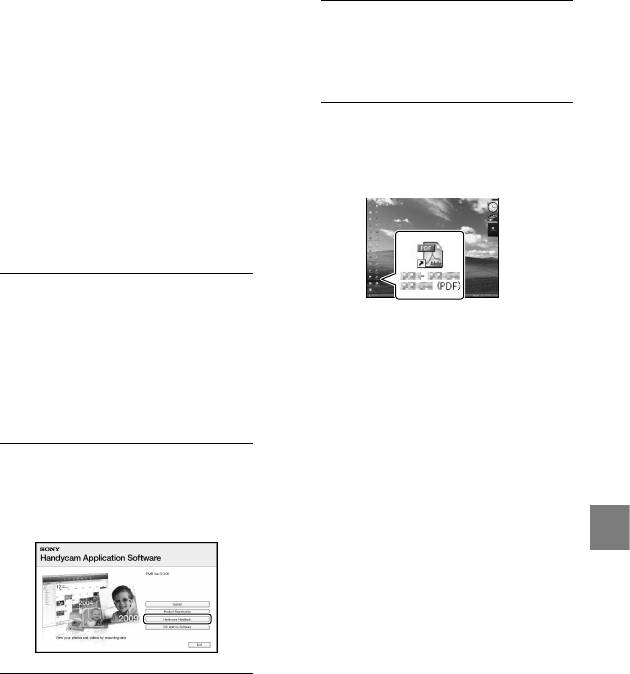
Отримання детальної
інформації з Посібник
із «Handycam»
4
Клацніть [Вихід] [Вихід]
Посібник із «Handycam» це посібник
та вилучіть диск CD-ROM із
для користувача, який виводиться
для ознайомлення на екрані
дисковода комп’ютера.
комп’ютера. У посібнику наводяться
описи функцій відеокамери, деякі
Щоб переглянути посібник Посібник із
описи супроводжуються наочними
«Handycam», двічі клацніть піктограму
кольоровими ілюстраціями.
швидкого доступу на екрані комп’ютера.
Звертаючись до Посібник із
«Handycam», користувач отримуватиме
детальнішу інформацію стосовно
оперування відеокамерою.
1
Аби встановити Посібник із
«Handycam» на комп’ютер
Якщо користувач використовує комп’ютер
з ОС Windows, вставте диск
Macintosh, відкрийте папку [Handbook]
– [UA] на диску CD-ROM та скопіюйте
CD-ROM, який додається до
файл [Handbook.pdf] на жорсткий диск
з відеокамерою, у дисковод
комп’ютера.
комп’ютера.
Відкривати посібник Посібник із
«Handycam» слід у програмі Adobe Reader.
За необхідності її можна завантажити з
2
На відображеному екрані
в
еб-вузла компанії Adobe Systems:
встановлення натисніть
http://www.adobe.com/
Додаткова інформація щодо програмного
[Посібник із Handycam].
забезпечення «PMB», що додається,
наведена у довідковому ресурсі «PMB Help»
Настроювання відеокамери
(с
тор. 38).
3
Оберіть бажану мову, а також
модель відеокамери, після чого
клацніть [Посібник із Handycam
(PDF)].
Модель відеокамери зазначена на
нижній поверхні відеокамери.
UA
57
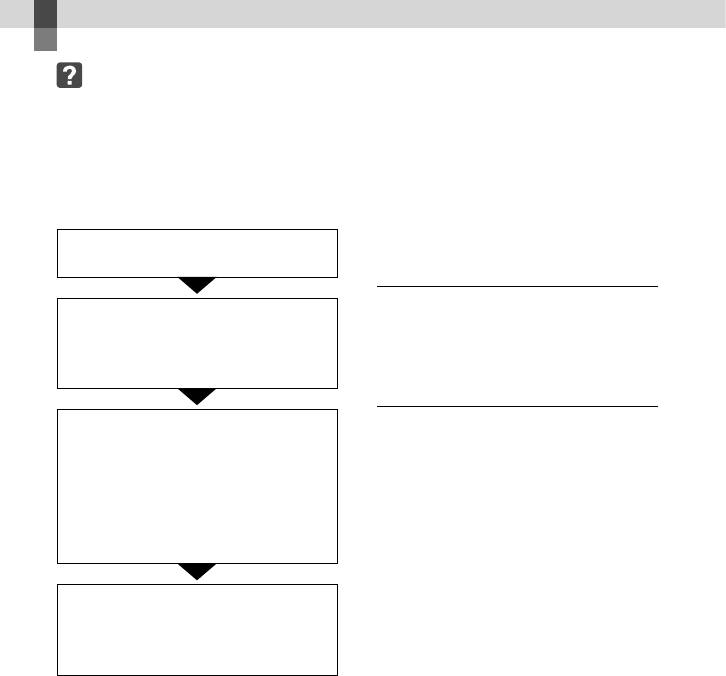
Додаткова інформація
Пошук та усунення
несправностей
запису. Однак дилер Sony не копіюватиме
та не резервуватиме дані, що належать
Якщо у процесі використання
користувачеві.
відеокамери виникають будь-які
Докладнішу інформацію щодо ознак
проблеми, виконайте кроки, зазначені
перебоїв у роботі відеокамери в рамках
нижче.
підключення відеокамери до комп’ютера
наведено у Посібник із «Handycam»
Перевірте список (стор. 58 - 60) та
(с
тор. 57) та у довідковому ресурсі «PMB
перевірте стан відеокамери.
H
elp» (стор. 38).
Не вмикається живлення.
Від’єднайте джерело живлення,
приєднайте його знову приблизно
Приєднайте заряджений акумуляторний
блок до відеокамери (стор. 12).
через 1 хвилину та ввімкніть
Під’єднайте штекер адаптера змінного
відеокамеру.
с
труму до електричної розетки (стор. 14).
Натисніть RESET (стор. 69)
Відеокамера не працює, навіть якщо
загостреним предметом і ввімкніть
ввімкнено живлення.
відеокамеру.
Після ввімкнення живлення знадобиться
Після натискання кнопки RESET
кілька секунд, аби відеокамера
значення всіх параметрів, у тому
підготувалася до зйомки. Це не є
несправністю.
числі настройки годинника, будуть
Від’єднайте адаптер змінного струму
скинуті.
від електричної розетки або вийміть
акумуляторний блок, а потім знову
Зверніться до місцевого
підключіть його приблизно через 1
дилера Sony або місцевого
хвилину. Якщо відеокамера все одно не
вповноваженого сервісного
функціонує, натисніть кнопку RESET
(с
тор. 69) тонким і загостреним предметом.
центру Sony.
(Після натискання кнопки RESET значення
Усунення певних несправностей може
всіх параметрів, у тому числі настройки
потребувати ініціалізації або заміни
годинника, будуть скинуті.)
поточного внутрішнього носія запису
Температура відеокамери дуже висока.
відеокамери. У такому разі дані, що
Вимкніть відеокамеру та залиште її на
зберігаються на внутрішньому носію запису,
деякий час у прохолодному місці.
будуть видалені. Обов’язково скопіюйте
Температура відеокамери дуже низька.
дані з внутрішнього носію запису на інші
Увімкніть відеокамеру та залиште
носії (зробіть резервну копію) перед тим, як
її ввімкненою на деякий час. Якщо
віддавати відеокамеру в ремонт. Виробник
відеокамера все одно не функціонує,
не несе жодної відповідальності за втрату
вимкніть відеокамеру та перенесіть її
даних, що зберігалися на внутрішньому
у тепле місце. Зачекавши деякий час,
носію запису.
увімкніть відеокамеру.
Досліджуючи несправність, що виникла,
спеціалісти сервісного центру можуть
перевірити мінімальну кількість даних,
що зберігаються на внутрішньому носію
UA
58
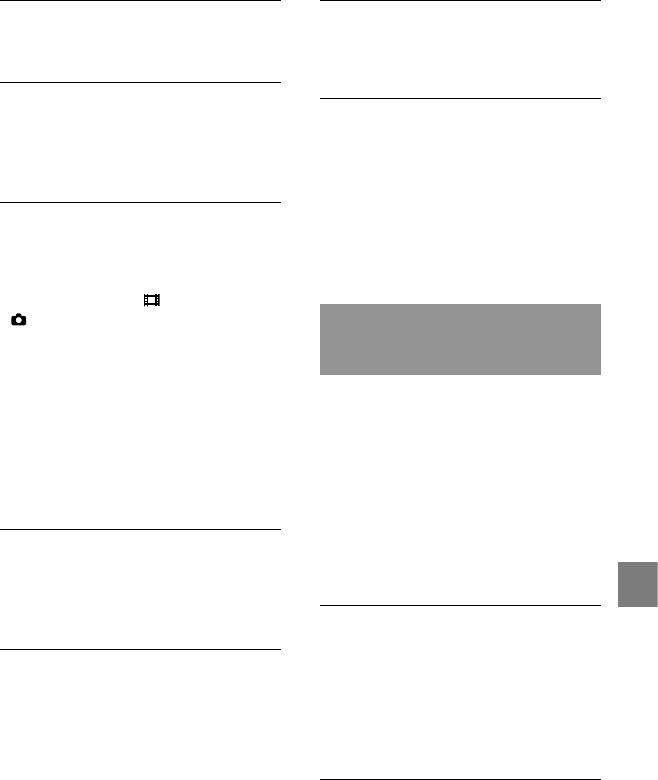
Відеокамера нагрівається.
Прикладна програма «PMB» не працює
Відеокамера може нагріватися під час
належним чином.
роботи. Це не є несправністю.
Вийдіть із прикладної програми «PMB» та
перезапустіть комп’ютер.
Живлення несподівано вимикається.
Відеокамера не розпізнається
Використовуйте адаптер змінного струму
комп’ютером.
(стор. 14).
Знову ввімкніть живлення.
Від’єднайте від роз’ємів USB комп’ютера
Зар
ядіть акумуляторний блок (стор. 12).
все інше обладнання, окрім клавіатури,
миші та відеокамери.
Записування зображення не
Від’єднайте кабель USB від комп’ютера
виконується натисканням кнопок
та відеокамери, перезапустіть комп’ютер
START/STOP або PHOTO.
та повторно під’єднайте комп’ютер та
відеокамеру належним чином.
Натисніть на кнопку MODE, щоб
засвітився індикатор
(Відео) або
(Фото).
Відображення елементів
Відеокамера записує щойно відзняті
самодіагностики/Індикатори
зображення на носій запису. Упродовж
застереження
цього часу не можна робити будь-яких
нових записів.
Якщо на РК-екрані з’явилися певні
Носій запису заповнений. Видаліть
індикатори, перевірте зазначене нижче.
н
епотрібні зображення (стор. 32).
Якщо проблему не вдалося усунути
Загальна кількість відеофрагментів або
після кількох спроб, зверніться
фотознімків перевищує доступну для
до дилера Sony або місцевого
запису ємність відеокамери. Видаліть
н
епотрібні зображення (стор. 32).
вповноваженого сервісного центру
Sony. У такому випадку, звертаючись до
Записування припиняється.
дилера/сервісного центру, повідомте про
Температура відеокамери дуже висока/
будь-які відображувані коди помилок,
низька. Вимкніть відеокамеру та залиште
що розпочинаються літерами C або E.
її на деякий час у прохолодному/теплому
Додаткова інформація
місці.
C:04:
Акумуляторний блок не є акумуляторним
Не вдається встановити програму
блоком «InfoLITHIUM», серія V.
«PMB».
Використовуйте акумуляторний блок
Перевірте параметри комп’ютерного
«I
nfoLITHIUM» (серія V) (стор. 12).
середовища, а також переконайтеся
Надійно приєднайте штекер постійного
у належному виконанні процедури
струму адаптера змінного струму до
встановлення прикладної програми «PMB»
ві
деокамери (стор. 12).
(с
тор. 34).
C:06:
Акумуляторний блок має надто високу
температуру. Замініть акумуляторний блок
або покладіть його у прохолодне місце.
UA
59
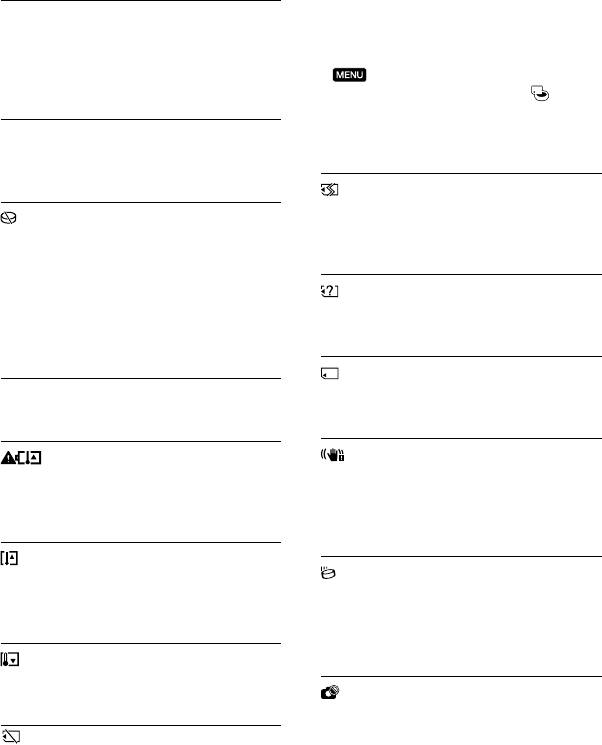
відформатуйте картку пам’яті після
C:13: / C:32:
збереження зображень на інший носій.
Відключіть відеокамеру від джерела
Файл бази даних зображень пошкоджений.
живлення. Знову підключіть відеокамеру
Перевірте файл бази даних, торкнувши
до джерела живлення та ввімкніть
(MENU) [Show others]
відеокамеру.
[REPAIR IMG.DB F.] (у категорії
[MANAGE MEDIA]) носій запису (DCR-
E::
SR58E/SR68E/SR78E/SR88E/SX34E/SX44E/
SX53E/SX63E).
Виконайте кроки з по , описані на
стор. 58.
Картка пам’яті пошкоджена.
Відформатуйте картку пам’яті за
Внутрішній жорсткий диск відеокамери
д
опомогою відеокамери (стор. 55).
заповнений. Видаліть непотрібні
зображення із внутрішнього жорсткого
ди
ска (стор. 32).
Можливо, сталася помилка на
Вставлено несумісну картку пам’яті
внутрішньому жорсткому диску
(стор. 18).
відеокамери.
Доступ до картки пам’яті обмежено на
Низький заряд акумулятора.
іншому пристрої.
Акумуляторний блок має надто високу
Відеокамера не зафіксована. Міцно
температуру. Замініть акумуляторний блок
тримайте відеокамеру обома руками.
або покладіть його у прохолодне місце.
Зауважте, що індикатор застереження щодо
дрижання камери не зникає.
Збільшується температура відеокамери.
Вимкніть відеокамеру й залиште її у
Активовано функцію датчика
прохолодному місці.
прискорення. Можливо, на цьому носію
не вдасться належним чином записати або
відтворити зображення.
Відеокамера надто сильно охолонула.
Нагрійте відеокамеру.
Носій запису заповнений. Видаліть
непотрібні зображення (стор. 32).
Картка пам’яті не вставлена (стор. 18).
Індикатор, що блимає, вказує на
недостатність вільного місця для
записування зображень. Видаліть
н
епотрібні зображення (стор. 18) або
UA
60

Застереження
Використання та догляд
Уникайте недбалого поводження,
Не використовуйте та не зберігайте
розбирання, модифікації та поштовхів,
відеокамеру та приладдя в перелічених
наприклад, не стукайте, не впускайте та не
нижче місцях.
наступайте на виріб. Особливо обережного
Надмірно теплі, холодні або вологі місця.
поводження потребує об’єктив.
Ніколи не залишайте відеокамеру у місці
Відеокамера, яка не використовується, має
з т
емпературою понад 60
С, наприклад
бути вимкнена.
під прямим сонячним промінням,
Не використовуйте відеокамеру, загорнувши
біля обігрівачів або в автомобілі,
її, наприклад, у рушник. Через це може
припаркованому на сонці. Це може
підвищитися температура її внутрішніх
призвести до несправності або деформації.
вузлів.
Поблизу сильних магнітних полів або зон
Від’єднуючи шнур живлення від розетки
механічної вібрації. Це може призвести до
мережі живлення, беріться за штепсель, а
несправності відеокамери.
не за шнур.
Під впливом потужних радіохвиль або
Не ставте на шнур живлення важкі
радіації. Відеокамера може виконувати
предмети, щоб не пошкодити його.
запис неналежним чином.
Не використовуйте деформований або
Біля приймачів, які працюють у діапазоні
пошкоджений акумуляторний блок.
AM, і відеообладнання. Це може
Слідкуйте за чистотою металевих контактів.
викликати шумові перешкоди.
Якщо з акумулятора витекла електролітна
На піщаних пляжах або в запилених
рідина:
місцях. Якщо у відеокамеру потрапить
зверніться до місцевого уповноваженого
пісок або пил, це може призвести
сервісного центру Sony;
до її несправності. Іноді усунути цю
змийте всю рідину, яка могла потрапити
несправність не вдається.
на шкіру;
Біля вікон або надворі, де РК-екран або
якщо рідина потрапила в очі, промийте
об’єктив можуть опинитися під дією
їх великою кількістю води та зверніться
прямого сонячного проміння. Це може
до лікаря.
призвести до пошкодження внутрішніх
елементів рідкокристалічного екрана.
Якщо відеокамера не
Використовуйте відеокамеру, забезпечуючи
використовується протягом
її живлення постійним струмом напругою
тривалого часу
6,8 В/ 7,2 В (від акумулятора) або 8,4 В (від
Щоб відеокамера перебувала в
Додаткова інформація
адаптера змінного струму).
оптимальному стані тривалий час, вмикайте
Для роботи від постійного або змінного струму
її та записуйте або відтворюйте зображення
використовуйте приладдя, рекомендоване в
принаймні раз на місяць.
цьому посібнику з експлуатації.
Повністю розрядіть акумуляторний блок
Не допускайте потрапляння на відеокамеру
перед його зберіганням.
вологи, наприклад, крапель дощу або
морської води. Якщо відеокамера намокне,
РК-екран
вона може вийти з ладу. Іноді усунути цю
Не натискайте на РК-екран надто
несправність не вдається.
сильно, оскільки це може призвести до
Якщо в корпус потрапить будь-який
несправності.
твердий предмет або рідина, перед
Якщо відеокамера використовується
подальшою експлуатацією відключіть
в холодному місці, на РК-екрані може
відеокамеру та забезпечте її перевірку
з’явитися залишкове зображення. Це не є
дилером Sony.
несправністю.
UA
61
Під час використання відеокамери задня
Заряджання попередньо
частина РК-екрана може нагріватися. Це не
встановленого перезаряджуваного
є несправністю.
елемента живлення
Відеокамера обладнана попередньо
Чищення РК-екрана
встановленим елементом живлення, який
Якщо РК-екран забруднений відбитками
забезпечує збереження значень дати, часу й
пальців або пилом, рекомендовано
інших параметрів, навіть якщо відеокамеру
почистити його м’якою тканиною. Якщо
вимкнено. Попердньо встановлений
використовується комплект для чищення
перезаряджуваний елемент живлення
РК-екрана (продається окремо), не наносьте
заряджається завжди, якщо відеокамера
рідину для чищення безпосередньо
підключена до електричної розетки через
н
а РК-екран. Використовуйте папір,
адаптер змінного струму, або якщо до
зволожений цією рідиною.
відеокамери приєднаний акумуляторний блок.
Якщо зовсім не використовувати відеокамеру,
Поводження з корпусом
попередньо встановлений перезаряджуваний
Якщо корпус забруднений, почистьте його
елемент живлення повністю розрядиться
м’якою та злегка зволоженою тканиною, а
через 3 місяці. Використовуйте відеокамеру,
потім витріть м’якою сухою тканиною.
зарядивши попередньо встановлений
Щоб запобігти пошкодженню зовнішнього
перезаряджуваний елемент живлення. Разом
покриття, уникайте перелічених нижче дій.
із цим, навіть якщо попередньо встановлений
Не використовуйте хімічні речовини
перезаряджуваний елемент живлення
на зразок розріджувачів, бензину,
не заряджений, це не вплине на роботу
спирту, тканин із хімікатами, репелентів,
відеокамери, доки користувач не записуватиме
інсектицидів і сонцезахисних кремів
дані дат.
Не тримайте відеокамеру руками,
забрудненими переліченими вище
Процедури
речовинами
Підключіть відеокамеру до електричної
Уникайте тривалого контакту корпусу з
розетки за допомогою адаптера змінного
гумовими або вініловими предметами
струму, що додається, й не використовуйте
її більше 24 годин, залишивши РК-екран
Догляд за об’єктивом і його
закритим.
зберігання
Зауваження щодо утилізації або
Протріть поверхню об’єктива м’якою
передавання відеокамери (DCR-
тканиною в наведених нижче випадках.
SR58E/SR68E/SR78E/SR88E/SX34E/
На поверхні об’єктива залишилися
SX44E/SX53E/SX63E)
відбитки пальців
Відеокамера використовується у
Навіть якщо видалити всі відеофрагменти та
спекотних або вологих місцях
нерухомі зображення або виконати команду
Якщо об’єктив перебуває на солоному
[MEDIA FORMAT], можливо, не вдасться
повітрі, наприклад, біля моря
видалити дані із внутрішнього носія запису
Щоб зменшити вплив бруду й пилу,
повністю.
зберігайте об’єктив у місцях із належною
Передаючи відеокамеру іншим особам,
вентиляцією.
рекомендовано скористатися функцією
Щоб запобігти виникненню цвілі,
[EMPTY] (див. розділ «Отримання детальної
періодично чистіть об’єктив, як описано
інформації з Посібник із «Handycam»» на
вище.
стор. 57), аби запобігти відновленню власних
даних. Також, утилізуючи відеокамеру,
UA
62

Технічні
характеристики
рекомендовано фізично знищити її корпус.
Система
Формат сигналу: колірна система PAL,
Зауваження щодо утилізації/передачі
технічні характеристики у відповідності
карти пам’яті
до стандартів CCIR
Формат запису відеофрагментів:
Навіть якщо видалити дані на картці
Відео: MPEG-2 PS
пам’яті або відформатувати картку пам’яті
Система аудіозапису:
за допомогою відеокамери або комп’ютера,
Dolby Digital, 2 канали
повне видалення даних із картки пам’яті може
Dolby Digital Stereo Creator
бути неможливим. Коли ви передаєте картку
Формат файлів фотознімків
пам’яті іншому користувачеві, рекомендовано
: забезпечена сумісність із форматом DCF
повністю видаляти дані за допомогою програм
Ver.2.0
видалення даних, що використовуються на
: забезпечена сумісність із форматом Exif
комп’ютері. Також, утилізуючи картку пам’яті,
Ver.2.21
: забезпечена сумісність із форматом MPF
рекомендовано фізично знищити її корпус.
Baseline
Носії запису (відео/фото)
Внутрішній жорсткий диск
DCR-SR58E/SR68E: 80 ГБ
DCR-SR78E/SR88E: 120 ГБ
Внутрішня пам’ять
DCR-SX34E/SX44E: 4 ГБ
D
CR-SX53E/SX63E: 16 ГБ
«Memory Stick PRO Duo»
Картка пам’яті SD, картка пам’яті SDHC
(клас 2, 4, 6, 10)
Під час вимірювання об’єму носіїв 1 ГБ
дорівнює 1 мільярду байтів, частина з
яких забезпечує керування системою та
файлами програм.
Нижче наведено об’єм, доступний для
користувача.
D
CR-SR58E/SR68E: прибл. 79,3 ГБ
DCR-SR78E/SR88E: прибл. 119 ГБ
DCR-SX34E/SX44E: прибл. 3,86 ГБ
DCR-SX53E/SX63E: прибл. 15,5 ГБ
Перетворювач зображення
Додаткова інформація
2,25 мм (тип 1/8) CCD (пристрій із
зарядовим зв’язком)
Загальна кількість: прибл. 800 000 пікселів
Кількість ефективно працюючих пікселів
(ві
део, 16:9): прибл. 490 000 пікселів
Кількість ефективно працюючих пікселів
(фото, 16:9): прибл. 310 000 пікселів
Кількість ефективно працюючих пікселів
(фото, 4:3): прибл. 410 000 пікселів
Об’єктив
Carl Zeiss Vario-Tessar
60
(оптичний), 2 000 (цифровий)
DCR-SR58E/SR68E/SR78E/SR88E
Діаметр фільтра: 30 мм
UA
63
F1,8 ~ 6,0
50 × 55 × 112 мм (ш/в/г), з частинами, що
Фокусна відстань:
виступають, і підключеним комплектом
f=1,8 ~ 108 мм
перезаряджуваних елементів живлення,
У перерахунку на параметри фотоапарату
що додається
з форматом плівки 35 мм
Вага (приблизно)
Відео: 39 ~ 2 340 мм (16:9)
DCR-SR58E/SR68E/SR78E/SR88E:
Фото: 44 ~ 2 640 мм (4:3)
280 г
, пристрій без додаткового
Колірна температура: [AUTO], [ONE PUSH],
обладнання
[INDOOR] (3 200 K), [OUTDOOR]
320 г
, із комплектом перезаряджуваних
(5 800 K)
елементів живлення, що додається
Мінімальна освітленість
DCR-SX33E/SX34E/SX43E/SX44E/SX53E/
SX63E:
3 лк (люкс), (для параметра [AUTO SLW
190 г
, пристрій без додаткового
SHUTTR] установлено значення [ON],
обладнання
витримка 1/25 с)
230 г
, з комплектом перезаряджуваних
Вхідні/вихідні з’єднувачі
елементів живлення, що додається, і
Дистанційний з’єднувач A/V: гніздо відео/
карткою пам’яті
аудіовиходу
Адаптер змінного струму AC-L200C/AC-
Роз’єм USB: mini-AB
L200D
(DCR-SR58E/SR78E/SX33E/SX34E/SX53E: лише
Вимоги до живлення: 100 В - 240 В змінного
вихід)
струму, 50 Гц/60 Гц
РК-екран
Споживаний струм: 0,35 A - 0,18 A
Зображення: 6,7 см (тип 2,7, пропорції 16:9)
Споживана потужність: 18 W
Загальна кількість пікселів: 230 400 (960
240)
Вихідна напруга: 8,4 В
*, постійний струм
Робоча температура: від 0
C до 40 C
Загальна інформація
Температура зберігання: від –20
C до + 60 C
Вимоги до живлення: 6,8 В/7,2 В, постійний
Габаритні розміри (приблизно): 48
29
струм (живлення від акумулятора), 8,4 В,
81 мм (ш/в/г), без частин, що виступають
постійний струм (через адаптер змінного
струму)
Вага (прибл.): 170 г, не враховуючи шнур
живлення
Середня споживана потужність: за
використання рідкокристалічного екрана
* Інші технічні характеристики наведені на
з нормальним рівнем яскравості під час
наклейці на адаптері змінного струму.
запису на відеокамеру:
D
CR-SR58E/SR68E/SR78E/SR88E: 2,0 Вт
Акумуляторний блок NP-FV30
DCR-SX33E/SX34E/SX43E/SX44E/SX53E/
Максимальна вихідна напруга: 8,4 В,
SX63E: 1,8 Вт
постійний струм
Робоча температура: від 0
C до 40 C
Вихідна напруга: 7,2 В, постійний струм
Температура зберігання: від –20
C до + 60 C
Максимальна напруга заряджання: 8,4 В,
Габаритні розміри (приблизно)
постійний струм
DCR-SR58E/SR68E/SR78E/SR88E
Максимальний струм заряджання: 2,12 А
56 × 65 × 107 мм (ш/в/г), з ч
астинами, що
Ємність
виступають
типова: 3,6 Вт/год (500 мА/год)
56 × 65 × 115 мм (ш/в/г), з частинами, що
виступають, і підключеним комплектом
мінімальна: 3,6 Вт/год (500 мА/год)
перезаряджуваних елементів живлення,
Тип: літій-іонний акумулятор
що додається
DCR-SX33E/SX34E/SX43E/SX44E/SX53E/
Конструкція та технічні характеристики
SX63E
відеокамери та додаткового обладнання
50 × 55 × 103 мм (ш/в/г), з частинами, що
виступають
можуть бути змінені без попереднього
повідомлення.
UA
Створено по ліцензії компанії Dolby Laboratories.
64
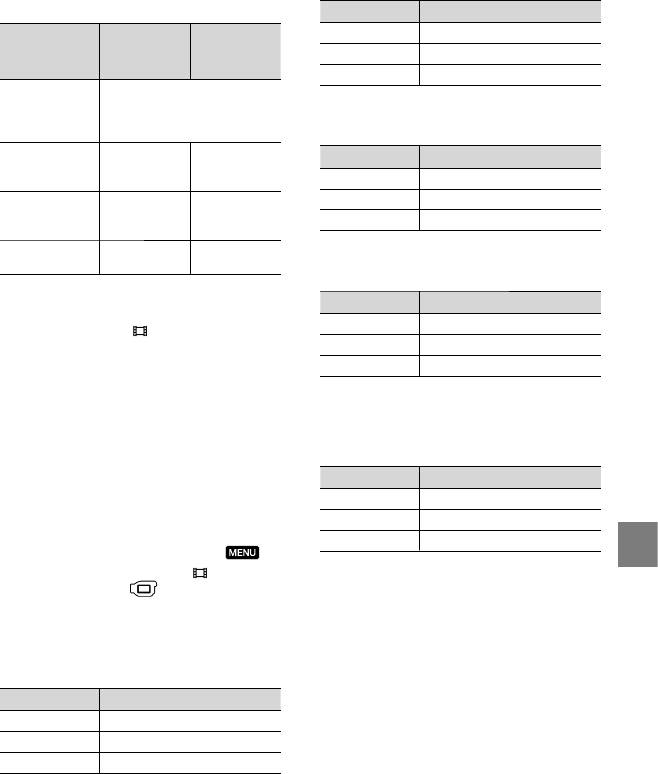
Очікувана тривалість заряджання та
Внутрішній жорсткий диск (120 ГБ)
роботи для акумуляторного блока,
DCR-SR78E/SR88E:
що додається (в хвилинах)
Режим запису Тривалість записування
DCR-SX33E/SX34E/
[HQ] 1830
DCR-SR58E/SR68E/
Носії запису
SX43E/SX44E/
[SP] 2630
SR78E/SR88E
SX53E/SX63E
[LP] 5510
Тривалість
заряджання
115
(повне
Внутрішня пам’ять (4 ГБ)
заряджання)
DCR-SX34E/SX44E:
Тривалість
Режим запису Тривалість записування
безперервного
100 110
записування
[HQ] 55
Звичайна
[SP] 80
тривалість
45 50
[LP] 175
записування
Тривалість
135 160
відтворення
Внутрішня пам’ять (16 ГБ)
DCR-SX53E/SX63E:
Тривалість записування може бути різною
Режим запису Тривалість записування
залежно від умов записування та стану
[HQ] 235
об’єкта, параметра [
REC MODE].
Умови записування: режим записування
[SP] 340
[SP].
[LP] 715
Зви
чайна тривалість записування — це
час, упродовж якого повторюються
Приклад очікуваної тривалості
запуск і припинення запису, періодично
записування відеофрагментів на
перемикається індикатор MODE та
картці пам’яті
застосовується функція масштабування.
Режим запису Для картки ємністю 4 ГБ
Приблизна тривалість запису
[HQ] 55 (50)
відеофрагментів на внутрішній носій
[SP] 80 (50)
запису (у хвилинах)
[LP] 175 (110)
Аби задати режим запису, торкніть
(MENU) [Show others] [
REC
Цифри в дужках ( ) визначають мінімальну
Додаткова інформація
MODE] (у категорії
[SHOOTING SET]).
тривалість записування.
Режим запису, заданий за замовчуванням:
Тривалість заряджання, записування й
[S
P] (стор. 53).
відтворення
Виміряно за використання відеокамери
Внутрішній жорсткий диск (80 ГБ)
при температурі 25
C (рекомендований
DCR-SR58E/SR68E:
температурний діапазон — від 10
C до
Режим запису Тривалість записування
30
C)
[HQ] 1220
Якщо відеокамера використовується за
[SP] 1750
низької температури або у певних умовах
запису фактична тривалість запису й
[LP] 3660
відтворення може бути коротшою за
зазначену.
UA
65
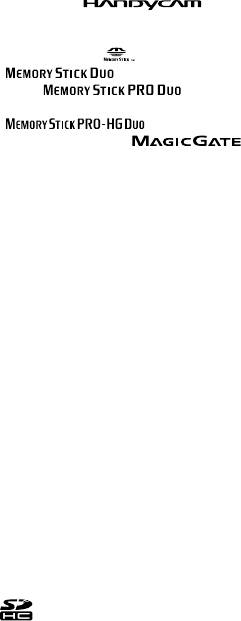
Про торговельні марки
«Handycam» і є
зареєстрованими торговельними марками
Sony Corporation.
«Memory Stick», «
», «Memory Stick Duo»,
«
», «Memory Stick PRO
Duo», «
», «Memory
Stick PRO-HG Duo»,
«
», «Memory Stick
Micro», «MagicGate», «
»,
«MagicGate Memory Stick» та «MagicGate
Memory Stick Duo» є торговельними
марками або зареєстрованими
торговельними марками Sony Corporation.
«InfoLITHIUM» є торговельною маркою
Sony Corporation.
«DVDirect» є торговельною маркою Sony
Corporation.
Dolby й символ double-D є торговельними
марками Dolby Laboratories.
Microsoft, Windows, Windows Vista і DirectX
є зареєстрованими торговельними марками
або торговельними марками Microsoft
Corporation у США та/або інших країнах.
Macintosh і Mac OS є зареєстрованими
торговельними марками Apple Inc. у США та
інших країнах.
Intel, Intel Core й Pentium є торговельними
марками або зареєстрованими
торговельними марками Intel Corporation
або її філіалів у США та інших країнах.
Adobe, логотип Adobe та Adobe Acrobat є
зареєстрованими торговельними марками
або торговельними марками Adobe Systems
Incorporated у США та інших країнах.
Логотип SDHC є торговою маркою.
MultiMediaCard є торговою маркою
MultiMediaCard Association.
Усі інші згадувані назви виробів можуть бути
торговельними марками або зареєстрованими
торговельними марками відповідних
компаній. Крім того, у цьому посібнику
символи
та не використовуються у
кожному випадку.
UA
66
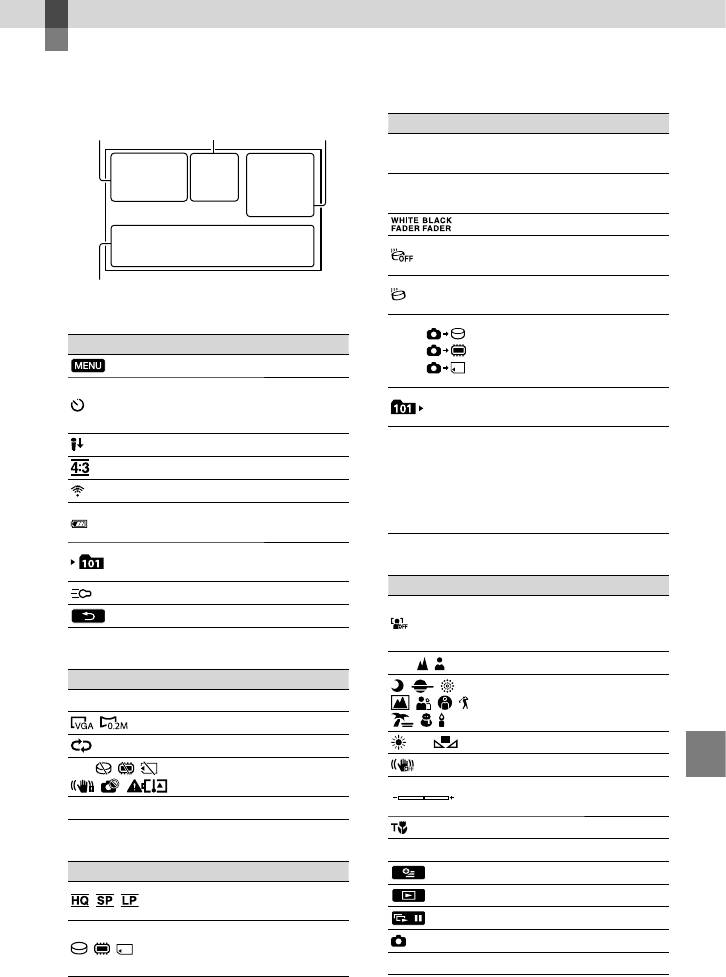
Швидкий довідник
Екранні індикатори
Угорі
Індикатор Значення
Угорі ліворуч У центрі
праворуч
Лічильник (годин:
0:00:00
хвилин:секунд)
Приблизний залишок
[00min]
часу для записування
FADER
Датчик прискорення
вимкнений
Знизу
Датчик прискорення
увімкнений
Угорі ліворуч
Приблизна кількість
9999
Індикатор Значення
фотознімків для
9999
Кнопка MENU
записування та носії
9999
запису
Записування з
Папка для відтворення
використанням
на картці пам’яті
автоспуску
Відтворюваний
Низький MICREF LEVEL
відеофрагмент або
WIDE SELECT
фотознімок і загальна
100/112
BLT-IN ZOOM MIC
кількість записаних
відеофрагментів або
Рівень заряду елемента
60 min
фотознімків
живлення
Папка для записів на
Знизу
картці пам’яті
Індикатор Значення
VIDEO LIGHT
Для [FACE DETECTION]
Кнопка повернення
встановлено значення
[OFF]
У центрі
Ручне фокусування
Індикатор Значення
[STBY]/[REC] Стан записування
SCENE SELECTION
Розмір фотознімка
Слайд-шоу встановлене
Баланс білого
SteadyShot вимкнено
Увага
Швидкий довідник
SPOT MTR/FCS/SPOT
Режим відтворення
METER/EXPOSURE
TELE MACRO
Угорі праворуч
Заднє освітлення
Індикатор Значення
Кнопка OPTION
Режим записування
Кнопка VIEW IMAGES
(HQ/SP/LP)
Кнопка показу слайдів
Носій для запису/
101-0005
Ім’я файлу даних
відтворення/
редагування
Захищене зображення
UA
67
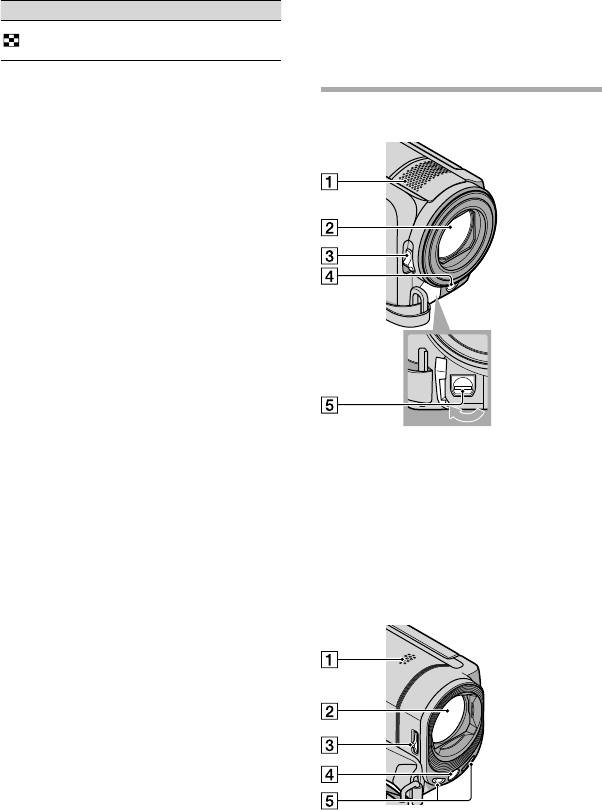
UA
68
Компоненти
відеокамери й
елементи керування
Індикатор Значення
Кнопка індексного
У дужках ( ) вказані номери сторінок
режиму
для довідки.
Індикатори та їхнє положення є
приблизними; представлення та розміщення
індикаторів можуть відрізнятися від
фактичного вигляду й розташування.
DCR-SR58E/SR68E/SR78E/SR88E
У відеокамерах певних моделей деякі
індикатори можуть бути відсутні.
Вбудований мікрофон
Об’єктив (об’єктив Carl Zeiss)
Перемикач LENS COVER
Світлодіодний індикатор VIDEO LIGHT
Дистанційний з’єднувач A/V (29)
DCR-SX33E/SX34E/SX43E/SX44E/
SX53E/SX63E
Динамік
Об’єктив (об’єктив Carl Zeiss)
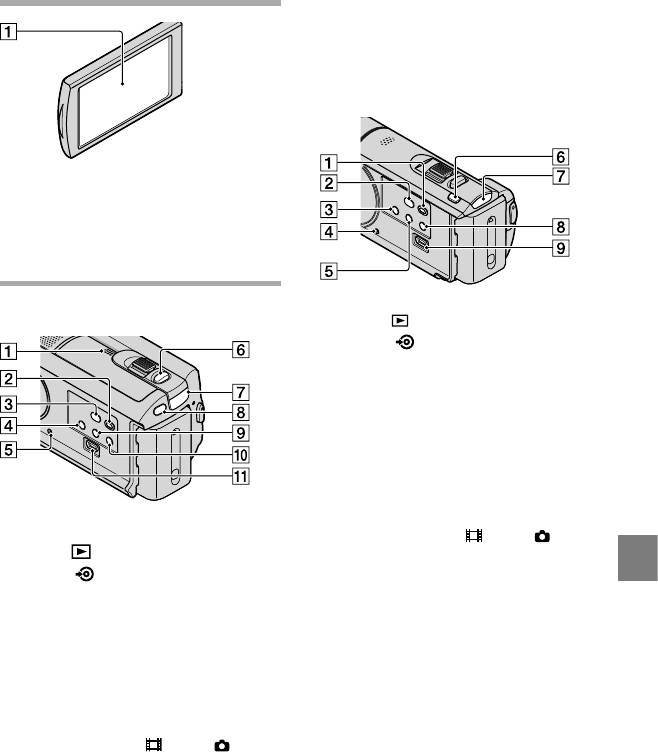
Перемикач LENS COVER
Кнопка MODE (22)
Світлодіодний індикатор VIDEO LIGHT
Кнопка (Заднє освітлення)
Вбудований мікрофон
Кнопка LIGHT
Натисніть, щоб кнопка LIGHT засвітилася.
Гніздо (USB) (36, 38, 39, 42, 44)
(DCR-SR58E/SR78E: лише вихід)
DCR-SX33E/SX34E/SX43E/SX44E/
SX53E/SX63E
РК-екран/сенсорна панель
Якщо повернути РК-панель на 180
градусів, можна закрити РК-панель,
спрямувавши РК-екран назовні. Це зручно
під час виконання операцій із відтворення.
DCR-SR58E/SR68E/SR78E/SR88E
Кнопка (VIEW IMAGES) (26)
Кнопка (DISC BURN) (38)
Кнопка POWER (19)
Кнопка RESET
Натисніть RESET загостреним предметом.
Натискання на кнопку RESET ініціалізує
всі параметри, включаючи настройки
годинника.
Кнопка (Заднє освітлення)
Кнопка MODE (22)
Динамік
Індикатор режиму (відео)/ (фото)
Кнопка (VIEW IMAGES) (26)
(22)
Кнопка (DISC BURN) (38)
Кнопка LIGHT
Швидкий довідник
Кнопка POWER (15)
Натисніть, щоб кнопка LIGHT засвітилася.
Кнопка RESET
Гніздо (USB) (36, 38, 39, 42, 44)
Натисніть RESET загостреним предметом.
(DCR-SX33E/SX34E/SX53E: лише вихід)
Натискання на кнопку RESET ініціалізує
всі параметри, включаючи настройки
годинника.
Кнопка PHOTO (25)
Індикатор режиму (відео)/ (фото)
(22)
UA
69
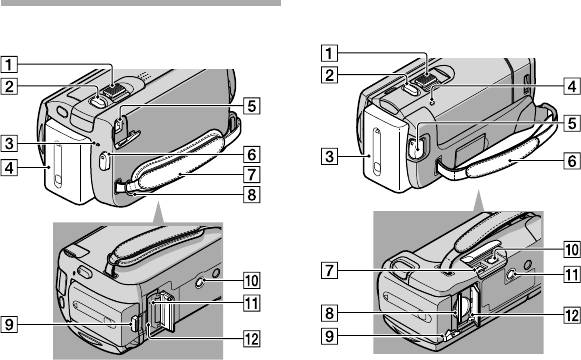
DCR-SX33E/SX34E/SX43E/SX44E/
SX53E/SX63E
DCR-SR58E/SR68E/SR78E/SR88E
Важілець зміни фокусної відстані
Важілець зміни фокусної відстані
Кнопка PHOTO (25)
Кнопка PHOTO (25)
Індикатор CHG (заряджання) (12)
Акумуляторний блок
Комплект елементів живлення (12)
Індикатор CHG (заряджання) (12)
Роз’єм DC IN (12)
Кнопка START/STOP (23)
Кнопка START/STOP (23)
Фіксуючий ремінь (21)
Фіксуючий ремінь (21)
Роз’єм DC IN (12)
Гачок для наплічного ременя
Гніздо для картки пам’яті (18)
Важілець вивільнення BATT (елемента
Важілець вивільнення BATT (елемента
живлення) (13)
живлення) (13)
Кріплення для штатива
Дистанційний з’єднувач A/V (29)
Під’єднуйте штатив (продається окремо)
Кріплення для штатива
до кріплення для штатива за допомогою
Під’єднуйте штатив (продається окремо)
гвинта для кріплення штатива (продається
до кріплення для штатива за допомогою
окремо: довжина гвинта має бути меншою
гвинта для кріплення штатива (продається
за 5,5 мм).
окремо: довжина гвинта має бути меншою
за 5,5 мм).
Індикатор доступу (картка пам’яті) (18)
Якщо індикатор світиться або блимає,
Індикатор доступу (картка пам’яті) (18)
камера зчитує або записує дані.
Якщо індикатор світиться або блимає,
камера зчитує або записує дані.
Гніздо для картки пам’яті (18)
UA
70
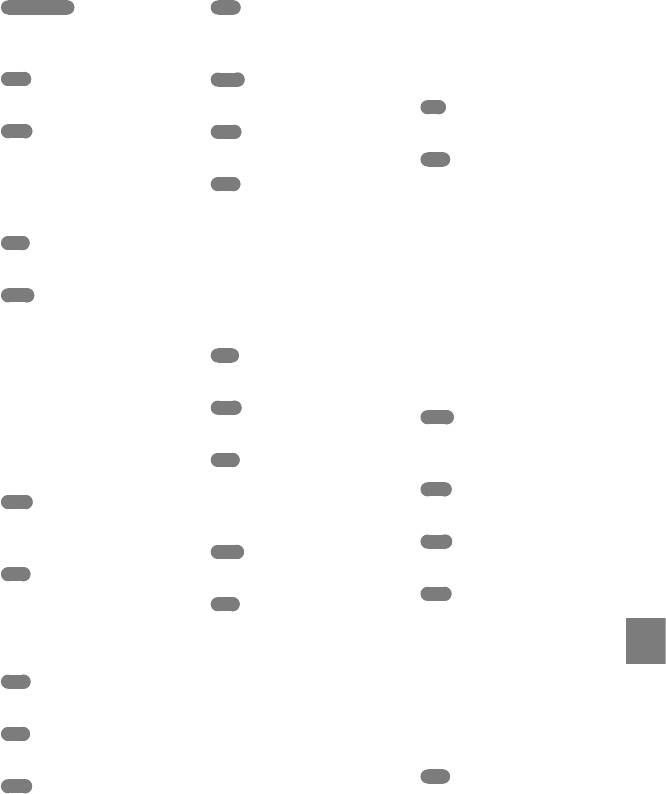
Індекс
Символи
V
Збереження зображень на
зовнішньому носії ....................42
16:9 ...............................................30
VIEW IMAGES ..........................26
Звукове супроводження
4:3 .................................................30
VISUAL INDEX .........................26
функцій .......................................16
C
W
Зовнішній носій ........................42
CLOCK SET ................................15
Windows ......................................34
І
D
А
Індикатори застереження ......59
DATA CODE ..............................16
Акумуляторний блок ...............12
К
DATE/TIME................................16
В
Кабель USB ...........................44, 46
DELETE .......................................32
Висота............................................8
Картка пам’яті ...........................18
DVDirect Express .......................44
Відеофрагменти ..................23, 26
Кнопки записування й
масштабування на РК-екрані
L
Відтворення ...............................26
.......................................................23
LANGUAGE SET .......................16
Внутрішній жорсткий диск ...17
Комп’ютер ..................................34
Внутрішня пам’ять ...................17
M
Комп’ютерна система ..............34
Встановлення ............................35
Macintosh ....................................35
Компоненти відеокамери й
Встановлення дати й часу ......15
елементи керування .................68
MEDIA SETTINGS ....................17
Компоненти, що додаються .....4
«Memory Stick» ..........................18
Г
Копіювання ................................20
«Memory Stick PRO Duo» ........18
Гучність .......................................28
Копіювання вмісту диска .......41
«Memory Stick PRO-HG Duo»
.......................................................18
Д
М
MOVIE MEDIA SET .................17
Догляд .........................................61
Масштаб .....................................23
MY MENU ..................................50
Е
Меню .....................................50, 53
MY MENU SETTING ...............50
Екранні індикатори .................67
Н
O
Електрична розетка .................12
Носії запису ...............................17
One Touch Disc Burn ................38
Ескіз .............................................32
OPTION MENU ........................52
О
Ж
Обслуговування ........................61
P
Живлення увімкнене ...............15
PHOTO MEDIA SET ................17
П
З
PMB (Picture Motion Browser)
Перезаписування .....................20
.................................................34, 38
З’єднувальний кабель A/V
(аудіо-відео) .........................29, 48
Піктограма екрана
PMB Help ....................................38
самодіагностики .......................59
Записування ..............................23
Повністю заряджений .............12
Швидкий довідник
R
Записуючий пристрій DVD
.................................................44, 46
Посібник із «Handycam» .........57
RESET ..........................................69
Записуючий пристрій для
Пошук та усунення
несправностей ...........................58
T
дисків ...........................................47
Програмне забезпечення ........35
TV TYPE .....................................29
Заряджання акумулятора .......12
Заряджання акумуляторного
Р
U
блока за кордоном ....................14
Редагування відеофрагментів
USB CONNECT ...................44, 46
Застереження ............................61
.......................................................41
Захоплення фотознімків із
Ремонт .........................................58
відеофрагмента .........................41
UA
71
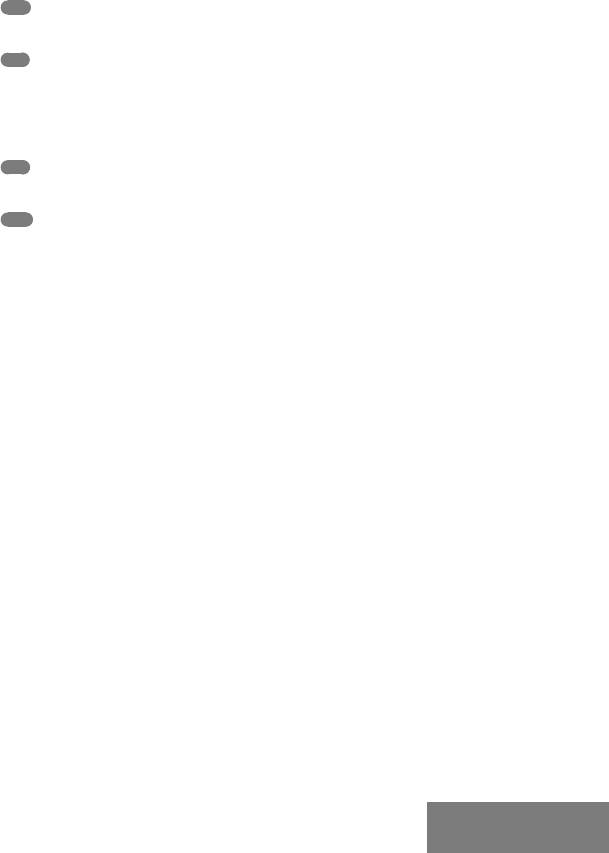
С
Створення дисків ...............40, 44
Т
Телевізор .....................................29
Технічні характеристики ........63
Тривалість запису й
відтворення ...............................65
У
Увімкнення живлення .............15
Ф
Фотознімки ..........................25, 26
Функції й операції ......................9
Списки меню наведені на
стор. 53 - 56.
UA
72
Оглавление
- Запись
- Воспроизведение на видеокамере
- Записування
- Відтворення на відеокамері



